
Uwielbiam używać mojego Maca nie tylko z powodu macOS, ale także ze względu na oprogramowanie dostępne w tym systemie operacyjnym. Dlatego mam również iPhone’a, iPada, a Apple Watcha mam właśnie dlatego, że wszystko działa tak dobrze razem.
Od lat korzystam z komputerów Mac. Pracowałem w sprzedaży tych urządzeń w sklepie będącym Autoryzowanym Serwisem Apple, sprzedawałem aplikacje na Maca dla innej firmy przez kilka lat, a następnie używałem Maca na co dzień do wykonywania różnych zadań. W tym czasie miałem styczność z wieloma świetnymi aplikacjami na Maca.
Znalezienie odpowiedniej aplikacji może naprawdę wprowadzić wielką różnicę w sposobie korzystania z komputera, a także pomaga rozszerzyć możliwości tego, co można zrobić za pomocą komputera. W tym artykule przyjrzymy się 30 najlepszym aplikacjom na Maca, które musisz wypróbować w 2024 roku.
Istnieje sześć sekcji, a w każdej z nich umieściliśmy najlepsze aplikacje na Mac, które naszym zdaniem zasługują na miejsce na Twoim Macu.
Spis treści
Bezpieczeństwo
Bezpieczeństwo to coś więcej niż tylko oprogramowanie antywirusowe, to możliwość bezpiecznego korzystania z Maca. Oznacza to utrzymanie danych w bezpiecznym stanie, możliwość odzyskania informacji, jeśli zostaną utracone, oraz zarządzanie ważnymi danymi, takimi jak hasła. W tej sekcji przyjrzymy się najlepszym opcjom oprogramowania dla Maca związanym z bezpieczeństwem aplikacji.
#1 Disk Drill – Odzyskiwanie danych
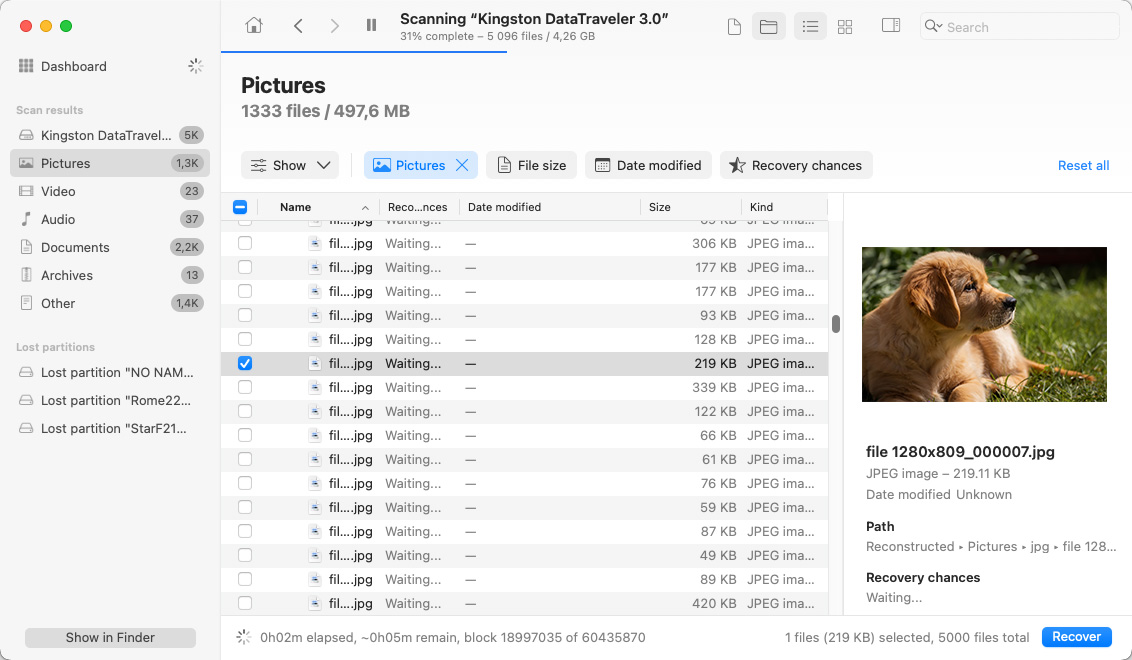
Disk Drill to narzędzie do odzyskiwania plików, które może odzyskać Twoje dane z dowolnego urządzenia magazynującego, takiego jak zewnętrzne dyski twarde, dyski USB, karty SD, itp. Może przywrócić ponad 400 typów plików i działa dobrze zarówno z Windows, jak i Mac. Posiada również intuicyjny interfejs, a odzyskiwanie danych jest możliwe w zaledwie kilku prostych krokach: wybierz dysk, który chcesz skanować, poczekaj na zakończenie skanowania, przejrzyj wyniki, wybierz plik, który chcesz odzyskać, i odzyskaj swoje utracone dane.
Podczas gdy głównym zadaniem Disk Drill jest odzyskiwanie danych, faktycznie robi on więcej niż tylko to. W porównaniu z innymi narzędziami do odzyskiwania danych, Disk Drill oferuje funkcje, które chronią twój dysk. Posiada monitorowanie dysku S.M.A.R.T., które pomaga w identyfikacji problemów mogących prowadzić do utraty danych, wbudowaną kopię zapasową bajt-po-bajcie oraz narzędzie do czyszczenia Maca.
Funkcje:
- Skanuj w poszukiwaniu utraconych danych: Po wybraniu pamięci, którą chcesz przeszukać w poszukiwaniu utraconych danych, Disk Drill rozpocznie szybkie skanowanie. Wyniki zostaną pogrupowane według typu pliku, aby ułatwić ich przeglądanie.
- Proste przywracanie plików na Macu: Nie musisz być zawodowcem IT, aby odzyskiwać usunięte lub utracone pliki. Dzięki prostemu interfejsowi możesz łatwo poruszać się po oprogramowaniu. Jednak jeśli potrzebujesz, Disk Drill zapewnia proces krok po kroku lub instrukcje dla każdego z elementów.
- Dogłębne skanowanie Maców T2, M1 i M2: Jako kompleksowa aplikacja do odzyskiwania danych Disk Drill wymaga dostępu na niskim poziomie do skanowanych urządzeń pamięci.
Cennik:
- 89,99 USD za wersję Pro
- 499 USD za wersję enterprise
Darmowa wersja: [Darmowa wersja może przeskanować i wyświetlić podgląd utraconych plików. Jednak aby je odzyskać, musisz dokonać aktualizacji.]
Obsługiwane wersje macOS: macOS 10.15.7 lub nowszy
Disk Drill zasługuje na miejsce na tej liście, ponieważ jest niezawodnym oprogramowaniem do odzyskiwania plików. Jest idealny dla początkujących, ma intuicyjny interfejs i potrafi przewidzieć szanse na odzyskanie utraconych danych.
#2 Dashlane – Menedżer haseł
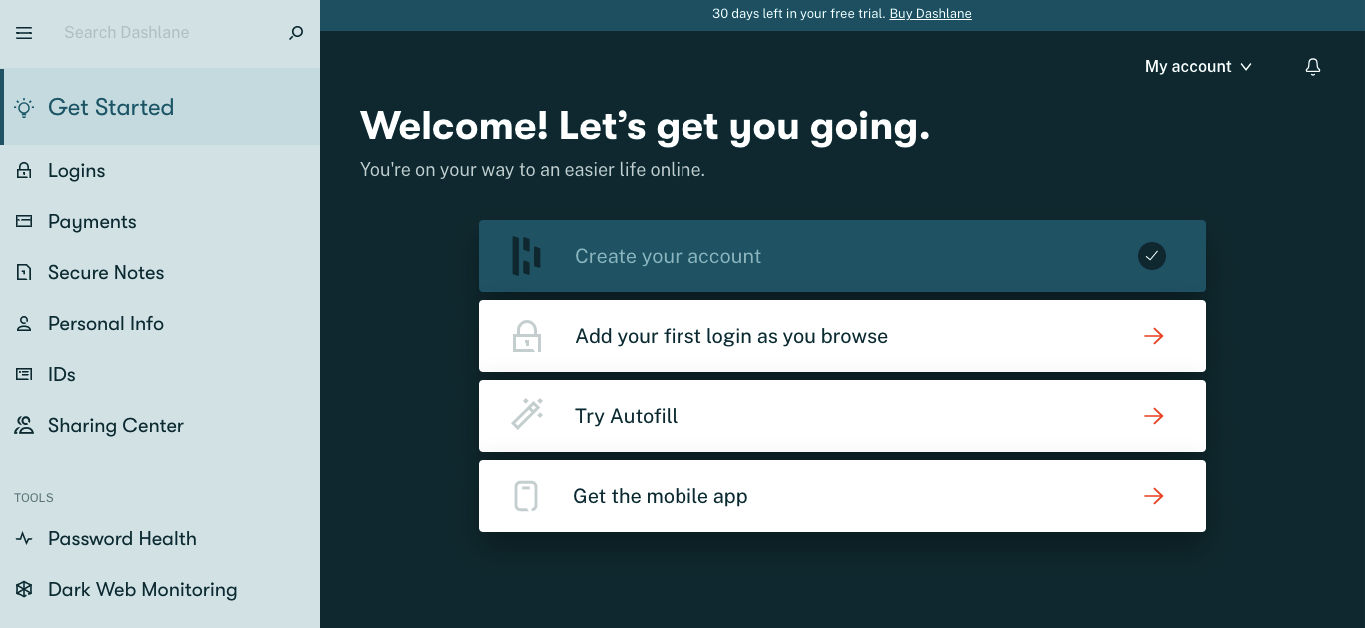
Dashlane rewolucjonizuje zarządzanie hasłami dzięki funkcjom zaprojektowanym z myślą o wygodzie i bezpieczeństwie, takim jak pełna ochrona end-to-end. Korzystając z tej aplikacji, możesz uzyskać dostęp do swoich haseł wszędzie, na dowolnym urządzeniu, oraz bezpiecznie je udostępniać bez ujawniania rzeczywistych haseł.
Funkcje:
- Uzyskaj dostęp i zarządzaj hasłami wszędzie – Możesz uzyskać dostęp do Dashlane na dowolnym urządzeniu lub platformie, bez względu na to, gdzie i kiedy go potrzebujesz.
- Nielimitowane bezpieczne udostępnianie haseł – Udostępniaj hasła, nie ujawniając ich. W dowolnym momencie, jeśli zdecydujesz, że współdzielony dostęp nie jest już potrzebny, masz możliwość natychmiastowego cofnięcia tego dostępu. Ta dynamiczna kontrola dodaje dodatkową warstwę bezpieczeństwa do twoich kont, pozwalając ci łatwo zarządzać, kto ma dostęp do twoich haseł.
- Hasła i formularze na jeden klik – Pożegnaj się z ręcznym wprowadzaniem danych. Bezproblemowo uzyskuj dostęp do swoich haseł, informacji o płatnościach i danych osobowych na wszystkich urządzeniach, gdziekolwiek i kiedykolwiek ich potrzebujesz. Płynna integracja Dashlane zapewnia, że twoje interakcje z witrynami i aplikacjami są płynne, bezpieczne i bezproblemowe.
- Generator haseł – To innowacyjne narzędzie umożliwia ci łatwe tworzenie solidnych haseł zgodnie z określonymi przez ciebie kryteriami, co skutkuje silnymi i nieprzewidywalnymi loginami, które zapobiegają nieautoryzowanemu dostępowi.
- Monitorowanie Dark Web i alerty – To pozwala administratorom IT na natychmiastowy wgląd i ostrzeżenia dotyczące problemów z bezpieczeństwem i innych słabości, które mogą mieć pracownicy w firmie. Ta funkcja oferuje również proste działania, które mogą podjąć w celu naprawienia problemów związanych z bezpieczeństwem.
Cennik:
Użytek osobisty:
- Zaawansowany: 2,75 USD miesięcznie
- Premium: 3,33 USD miesięcznie
- Rodzina i Przyjaciele: 4,99 USD miesięcznie
Użytek biznesowy:
- Starter: 2 USD za miejsce/miesiąc, do 10 użytkowników
- Team: 5 USD
- Business: 6 USD za miejsce/miesiąc
- Plany Enterprise dostępne na życzenie
Bezpłatna wersja: Posiada darmową wersję, która zapewnia pełny dostęp na komputerze stacjonarnym.
Obsługiwane wersje macOS: macOS 13.0 lub nowszy
Dzięki zaawansowanemu poziomowi bezpieczeństwa cyfrowego Dashlane, możesz być pewny, że Twoje hasła są bezpiecznie przechowywane.
#3 Norton 360 – Oprogramowanie antywirusowe
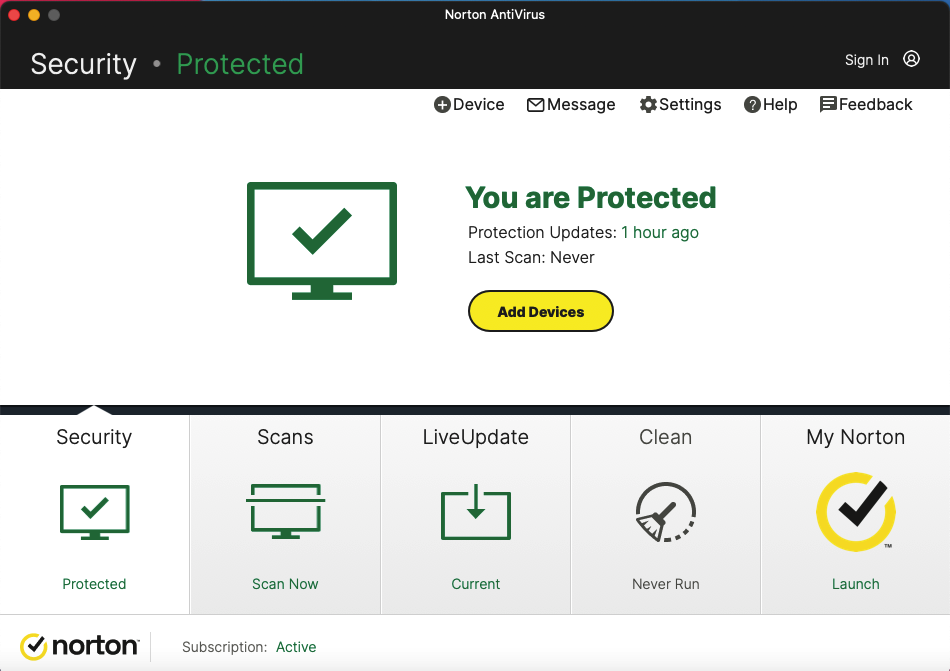
Norton 360 to potężny zestaw narzędzi zabezpieczających, który może chronić urządzenia Mac przed złośliwym oprogramowaniem i wirusami, a dodatkowo służy jako usługa kopii zapasowej online dla twoich plików. Oprogramowanie skanuje również luki w systemie i naprawia je w razie potrzeby, dzięki czemu nie musisz się martwić, że zostaniesz ponownie zhakowany.
Norton 360 jest wyposażony w różne funkcje, które zapewniają, że nikt nie ma dostępu do twoich plików, chyba że posiada prawa administratora w systemie.
Funkcje:
- Ochrona przed zagrożeniami w czasie rzeczywistym: Zaawansowane zabezpieczenia z antywirusem pomagają chronić urządzenie przed istniejącymi i nowymi zagrożeniami online oraz chronić prywatne i finansowe informacje podczas korzystania z internetu.
- Menedżer haseł: Norton 360 posiada narzędzia do łatwego generowania, przechowywania i zarządzania hasłami, w tym informacjami o kartach kredytowych i innymi danymi uwierzytelniającymi online.
- Inteligentna zapora sieciowa: Monitoruje komunikację między komputerem a innymi komputerami i pomaga blokować nieautoryzowany ruch.
Cennik:
- Starts at 14,99$ za pierwszy rok. Plany odnowienia subskrypcji są następujące:
- 89,99 USD rocznie za Norton 360 Standard
- 109,99 USD rocznie za Norton 360 Deluxe
- 124,99 USD rocznie za Norton 360 Premium
Bezpłatna wersja: Zawiera 14-dniowy bezpłatny okres próbny z dostępem do antywirusa, ochrony przed oprogramowaniem ransomware, bezpiecznego VPN, menedżera haseł i innych funkcji.
Obsługiwane wersje macOS: macOS High Sierra 10.13 lub nowszy
Norton to najlepsze oprogramowanie antywirusowe, które zasługuje na znalezienie się na tej liście, ponieważ oprócz doskonałych wskaźników wykrywania złośliwego oprogramowania, oferuje również skuteczną ochronę w czasie rzeczywistym i posiada wiele funkcji jak na aplikację antywirusową.
#4 LuLu – Ochrona zapory
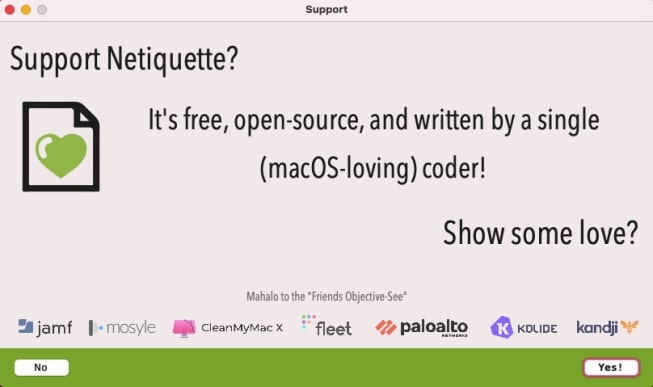
Mac ma własny Firewall, ale funkcja ta głównie blokuje przychodzące połączenia sieciowe. Jeśli szukasz czegoś, co może kontrolować wychodzące połączenia, istnieje kilka narzędzi, które mogą to zrobić za Ciebie, jak LuLu.
LuLu to darmowa aplikacja firewall, która może blokować wychodzące połączenia. Jest to oprogramowanie open-source, a jego konfiguracja i używanie są dość proste. Musisz jednak uzbroić się w cierpliwość, jeśli jesteś nowy w narzędziach open-source, ponieważ potrzeba czasu, aby poczuć się komfortowo z ich używaniem, ponieważ mogą wymagać pewnej wiedzy technicznej.
Funkcje:
- Całkowicie bezpłatne – Program nie wyświetla reklam, nie oferuje wersji próbnych, nie ma brakujących funkcji i nie śledzi ani nie monitoruje użytkowników. W dzisiejszych czasach, często zaciemnionych złymi praktykami w cyfrowym świecie, LuLu zobowiązuje się do zabezpieczenia twojego systemu, co czyni go bardzo godnym zaufania.
- Ochrona – Głównym celem LuLu jest szybko powiadomić Cię, jeśli połączenie z internetem, którego nie pozwalałeś, próbuje się uruchomić. Ta funkcja pomaga narzędziu wykrywać potencjalne złośliwe oprogramowanie, dzięki czemu Twój komputer jest bezpieczny.
- Przyjazne dla biznesu – LuLu rozszerza swoją funkcjonalność, aby sprostać potrzebom firm. LuLu oferuje prosty sposób subskrybowania tych zdarzeń, dając Ci wgląd w cenne informacje.
Cennik: To jest bezpłatna, otwartoźródłowa ochrona zapory ogniowej dla macOS.
Obsługiwane wersje macOS: macOS 10.15 lub nowszy
Instalując LuLu, możesz chronić bezpieczeństwo swojego Mac, ponieważ ta darmowa aplikacja firewall wykonuje działania zabezpieczające, takie jak ostrzeganie cię, gdy aplikacja próbuje wysłać dane z twojego komputera.
#5 Get Backup Pro – Oprogramowanie do tworzenia kopii zapasowych
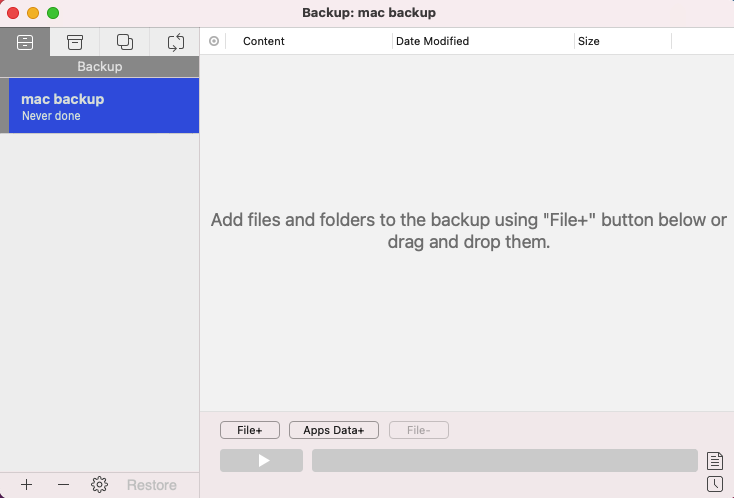
Get Backup Pro to narzędzie do tworzenia kopii zapasowych i przywracania systemu macOS, które może tworzyć kopie zapasowe twoich plików na lokalnym, sieciowym lub chmurowym magazynie. Obsługuje także zaszyfrowane dyski, woluminy oraz płyty Blu-ray.
Aplikacja ma prosty, ale wszechstronny interfejs, który pozwala wybrać miejsce przechowywania kopii zapasowych — na dysku twardym lokalnie, w sieciach lub w chmurze. Możesz również wybrać, czy chcesz szyfrować kopie zapasowe przed ich zapisaniem, aby były bezpieczne przed ciekawskimi oczami, gdy są przechowywane w niezabezpieczonych miejscach, takich jak Dropbox lub Google Drive.
Funkcje :
- Backup przyrostowy i kompresowany: Masz opcję wyboru, czy chcesz wykonać pełny, przyrostowy, czy kompresowany backup. Backup przyrostowy przyspiesza proces tworzenia kopii zapasowej, ponieważ kopiuje tylko dane, które zostały zmienione lub utworzone od ostatniej czynności tworzenia kopii zapasowej. Z kolei backup kompresowany zmniejsza rozmiar wynikowych archiwów o nawet 60%.
- Backup szyfrowany: Szyfruj swoje archiwa w Get Back Pro za pomocą AES-128, AES-256, Blowfish lub Triple DES.
Synchronizacja folderów: Utrzymuje pliki w dwóch różnych lokalizacjach zsynchronizowane za pomocą synchronizacji jednokierunkowej i dwukierunkowej. - Przywracanie na dowolny komputer: Szybko i łatwo przywracaj swoje kopie zapasowe na dowolnym Macu bez konieczności instalowania Get Backup Pro.
Cennik :
- 19,99 USD za pojedynczą licencję
- 34,99 USD za pakiet rodzinny (do 5 stanowisk)
Bezpłatna wersja: Obejmuje 30-dniowy bezpłatny okres próbny
Obsługiwane wersje macOS: macOS 10.10 lub nowszy
Get Backup Pro jest na liście ze względu na swoją wartość w stosunku do ceny. Biorąc pod uwagę jego cenę, możesz uzyskać więcej, niż za co zapłaciłeś, gdyż szybko tworzy kopie zapasowe danych, tworzy rozruchowe i szyfrowane kopie zapasowe oraz synchronizuje foldery.
Produktywność
Posiadanie odpowiednich aplikacji produktywnościowych może uczynić nas bardziej produktywnymi. Pomagają nam dostosować nasz przepływ pracy, tworzyć skróty lub po prostu ułatwiają nasze życie. Aplikacje produktywnościowe pomagają mi wykonać więcej na moim Macu, a także sprawiają, że korzystanie z niego jest przyjemniejsze. W tej sekcji przyjrzymy się najlepszym aplikacjom produktywnościowym dla Maca.
#6 Rzeczy – Najlepsza Lista Zadań

Things to najlepsza aplikacja do tworzenia list zadań, jeśli mnie zapytasz. Posiada elegancki design, piękne interakcje i jest super łatwa w użyciu. To, co kocham w Things, to jej intuicyjność. Możesz tworzyć zadania do wykonania, listy, projekty, a także możesz zintegrować ją z kalendarzem. Things działa na każdym produkcie Apple, takim jak Mac, iPhone, iPad oraz Apple Watch. iCloud umożliwia także synchronizację między urządzeniami, dzięki czemu zawsze jesteś na bieżąco, gdy otwierasz aplikację. Ta aplikacja jest niezbędna dla Twojego MacBooka.
Funkcje:
- Całkowicie Nowy Projekt: Things 3 ma całkowicie nowy wygląd, który zmienia nie tylko to, jak wygląda, ale także jak się go używa. Kiedy wchodzę w interakcję z aplikacją, naprawdę cieszę się z kolorów i animacji, które oferuje. To kojące uczucie, które trudno opisać, dopóki nie użyjesz aplikacji.
- Dziś i Dziś Wieczorem: Wśród wielu sposobów organizowania rzeczy do zrobienia, możesz po prostu użyć zakładki Dziś, jeśli chcesz. Pozwala to na wybór między rzeczami, które mają być wykonane w ciągu dnia, ale możesz również dodać zadania do zakładki Wieczór na późniejszy czas.
- Nadchodzące i Integracja z Kalendarzem: Zakładka Nadchodzące pozwala zobaczyć zadania, które są w przyszłości. Jest to przydatne dla ustalenia rzeczy, które chcesz zrobić, ale nie muszą być zrobione dzisiaj. Masz również opcję integracji swojego kalendarza bezpośrednio w widokach Dziś i Nadchodzące, aby zobaczyć pełen obraz.
Cennik: $49
Bezpłatna wersja: 15-dniowa bezpłatna wersja próbna przed zakupem jest wymagana, ale zapewniam, że warto.
Obsługiwane wersje macOS: macOS 10.13 lub nowszy
Things znajduje się na tej liście, ponieważ jest to najlepsza aplikacja na MacBooka, która pozwoli Ci zorganizować swoje życie. Jest to potężna aplikacja zwiększająca produktywność na Maca, która wykracza poza zwykłe tworzenie list zadań, oferując zaawansowaną integrację z kalendarzem oraz wsparcie dla projektów. To jedna z najlepszych aplikacji na Mac.
#7 Fantastyczne – Kalendarz
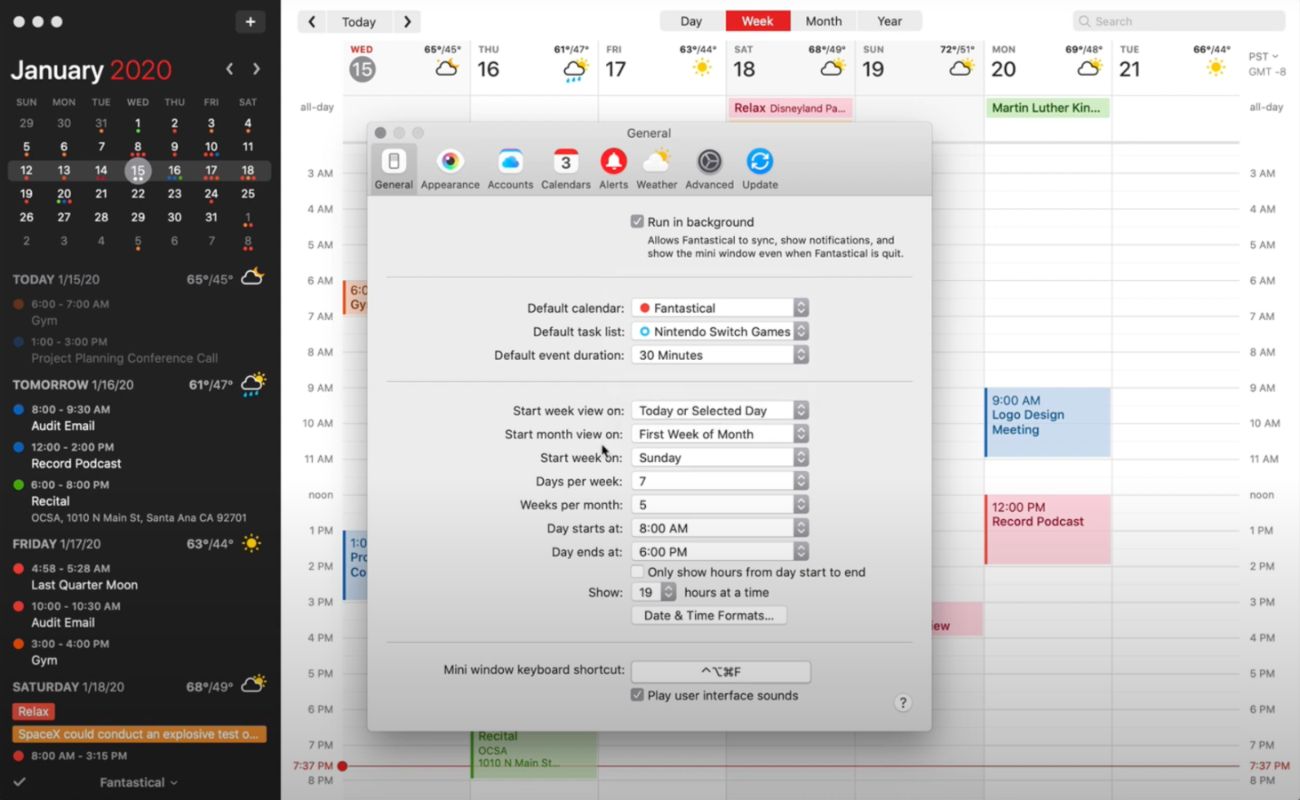
Fantastical sprawia, że korzystanie z kalendarza staje się przyjemnością. Posiada całkowicie nowy design, który umożliwia przeglądanie informacji o wydarzeniach w przewidywalny i zwięzły sposób oraz jest radością dla oczu i w użytkowaniu. Posiada naturalny język do wprowadzania wydarzeń, co sprawia, że tworzenie wydarzeń jest proste, a także posiada integrację z zadaniami, co pozwala na dodawanie zadań do kalendarza, dzięki czemu wszystko możesz mieć w jednym miejscu.
Funkcje:
- Twój Kalendarz na Wszystkich Twoich Urządzeniach: Fantastical działa na wszystkich Twoich urządzeniach Apple, umożliwiając synchronizację wydarzeń kalendarza i zadań pomiędzy nimi, aby zawsze były aktualne.
- Całkowicie Nowy Design: Dzięki nowoczesnemu i czystemu interfejsowi, korzystanie z Fantastical to przyjemność. Interfejs pozwala nawet na dodawanie takich rzeczy, jak pliki i zdjęcia do wydarzeń w kalendarzu, dając jeszcze więcej możliwości.
- Pogoda: Fantastical integruje szczegółową 10-dniową prognozę pogody bezpośrednio w aplikacji i wyświetla te informacje w ciągu tygodnia, dzięki czemu zawsze wiesz, jaka będzie pogoda.
Cennik: $3.33 miesięcznie, rozliczane rocznie
Bezpłatna wersja: 14-dniowy bezpłatny okres próbny, który daje ograniczony dostęp do aplikacji. Po tym czasie wymagany jest zakup.
Obsługiwane wersje macOS: macOS 10.13.2 lub nowszy
Fantastical znajduje się na tej liście, ponieważ naprawdę uważam, że jest to, czym powinna być aplikacja kalendarza. Jest po prostu pełna wielu innych niesamowitych i pomocnych funkcji, które sprawiają, że jest to jedna z najlepszych aplikacji dla Mac.
#8 Codziennie – Śledzenie czasu
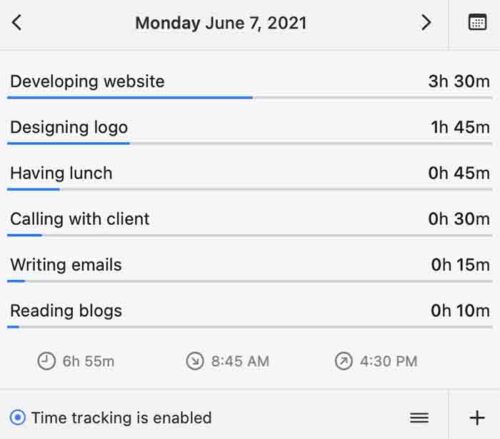
Daily to aplikacja, która podchodzi do tematu w bardziej minimalistyczny sposób, ale uważam, że jest to korzyść, jeśli chodzi o doświadczenie użytkownika. Śledzenie czasu, który poświęcamy na zadania, nie tylko pomaga lepiej zarządzać naszym czasem, ale może również być używane do raportowania naszych godzin pracy do wypłaty.
Funkcje:
- Zgłaszaj swoje godziny bez stresu: Czasami zapominamy zanotować nasze godziny pracy lub próbujemy śledzić, ile czasu poświęciliśmy na coś i zapominamy. Daily będzie śledzić ten czas za Ciebie i wyświetlać go w aplikacji.
- Twórz lepsze faktury: Daily stworzy dla Ciebie faktury, dzięki czemu gdy zgłosisz swoje godziny pracy, będą one szczegółowe i łatwe do zrozumienia.
- Zwiększ swoją produktywność: Dzięki wglądowi w to, ile czasu poświęciłeś na coś, możesz lepiej rozdysponować swój czas na zadania.
Cennik: 19,99 USD rocznie
Bezpłatna wersja: 7-dniowy bezpłatny okres próbny, po którym wymagany jest zakup
Obsługiwane wersje macOS: macOS 10.15 lub nowszy
Daily jest na tej liście, ponieważ podchodzi do czegoś w sposób minimalistyczny i podoba mi się, jak jest zaprojektowana i wdrożona. Jest to prosta aplikacja, ale koncentruje się na jednej rzeczy i robi to dobrze.
#9 Airmail – Klient poczty
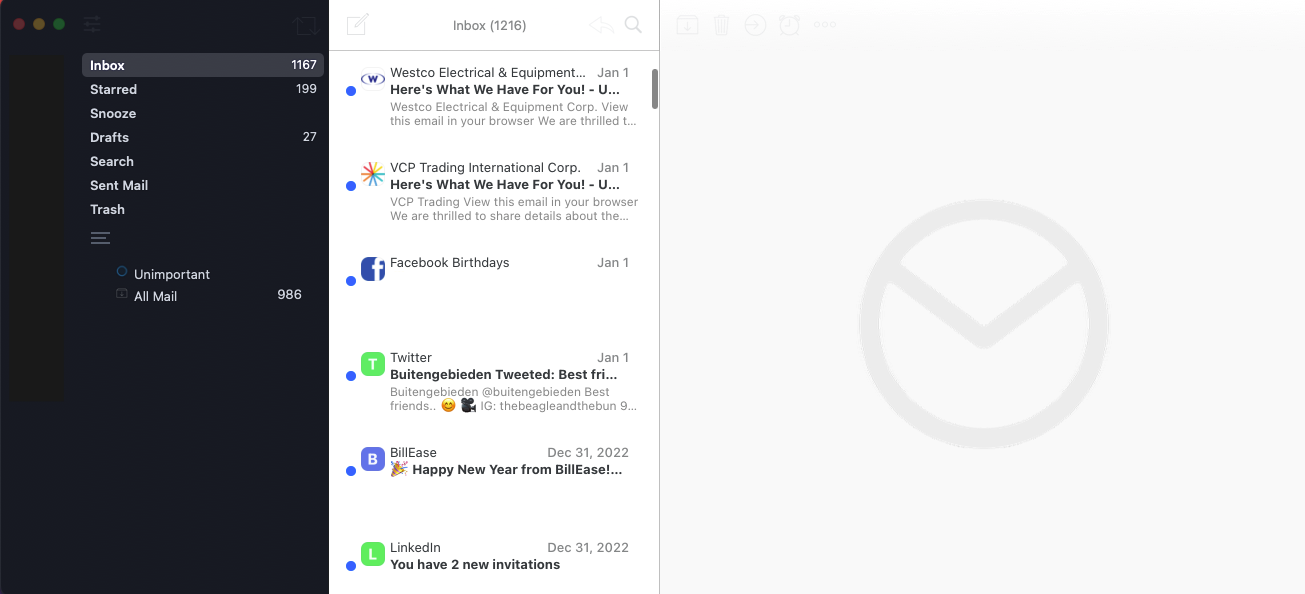
Airmail to potężny klient poczty e-mail dla użytkowników Mac. Umożliwia nawiązywanie kontaktów oraz zarządzanie skrzynką odbiorczą, w tym sortowanie wiadomości według nadawcy, tematu lub daty otrzymania.
Niezależnie od tego, czy szukasz aplikacji, która może pomóc zarządzać Twoją skrzynką odbiorczą, czy po prostu chcesz coś prostego do przeglądania swoich e-maili, Airmail może to dla Ciebie zrobić. Aplikacja oferuje różnorodne motywy do wyboru, dzięki czemu możesz dostosować ją do swoich upodobań. Możesz także dostosować Airmail za pomocą licznych skrótów klawiaturowych.
Funkcje:
- Multi-account: Dodaj dowolną liczbę kont e-mail każdego typu do Airmail. (Gmail, GSuite, iCloud Mail, Exchange, Office 365, Microsoft Outlook, IMAP i POP3).
- Smart Inbox: Jeśli chcesz widzieć tylko ważne e-maile, służy do tego inteligentna skrzynka odbiorcza. Automatycznie filtruje newslettery i inne rozpraszacze, pozostawiając tylko kluczowe wiadomości.
- Send Later: Zaplanuj wysyłanie e-maili na idealny moment. Planowanie e-maili oszczędza dużo czasu i wysiłku.
- Privacy Mode: Jeśli prywatność jest najważniejsza, możesz włączyć tryb prywatności, który przetwarza wszystkie dane lokalnie na Twoim urządzeniu. Tryb prywatności również blokuje piksele śledzące i zapobiega automatycznemu ładowaniu się obrazów.
Cennik:
- 4,99 USD miesięcznie
- 19,99 USD rocznie
Bezpłatna wersja: Dostępna bezpłatna wersja próbna. Niektóre funkcje Airmail są dostępne za darmo na Mac, takie jak planowanie e-maili i inteligentna skrzynka odbiorcza.
Obsługiwane wersje macOS: macOS 10.12.0 lub nowszy
Airmail znajduje się na tej liście, ponieważ jest świetnym klientem poczty elektronicznej, który zdecydowanie może zwiększyć Twoją produktywność przy użyciu Airmail. Widzenie swoich biznesowych i osobistych e-maili w jednym miejscu, możliwość szybkiej odpowiedzi na nie oraz inteligentna organizacja to tylko niektóre z powodów, które sprawiają, że Airmail jest jednym z najlepszych klientów poczty elektronicznej dla Mac.
#10 Any.do – Potężny Planer
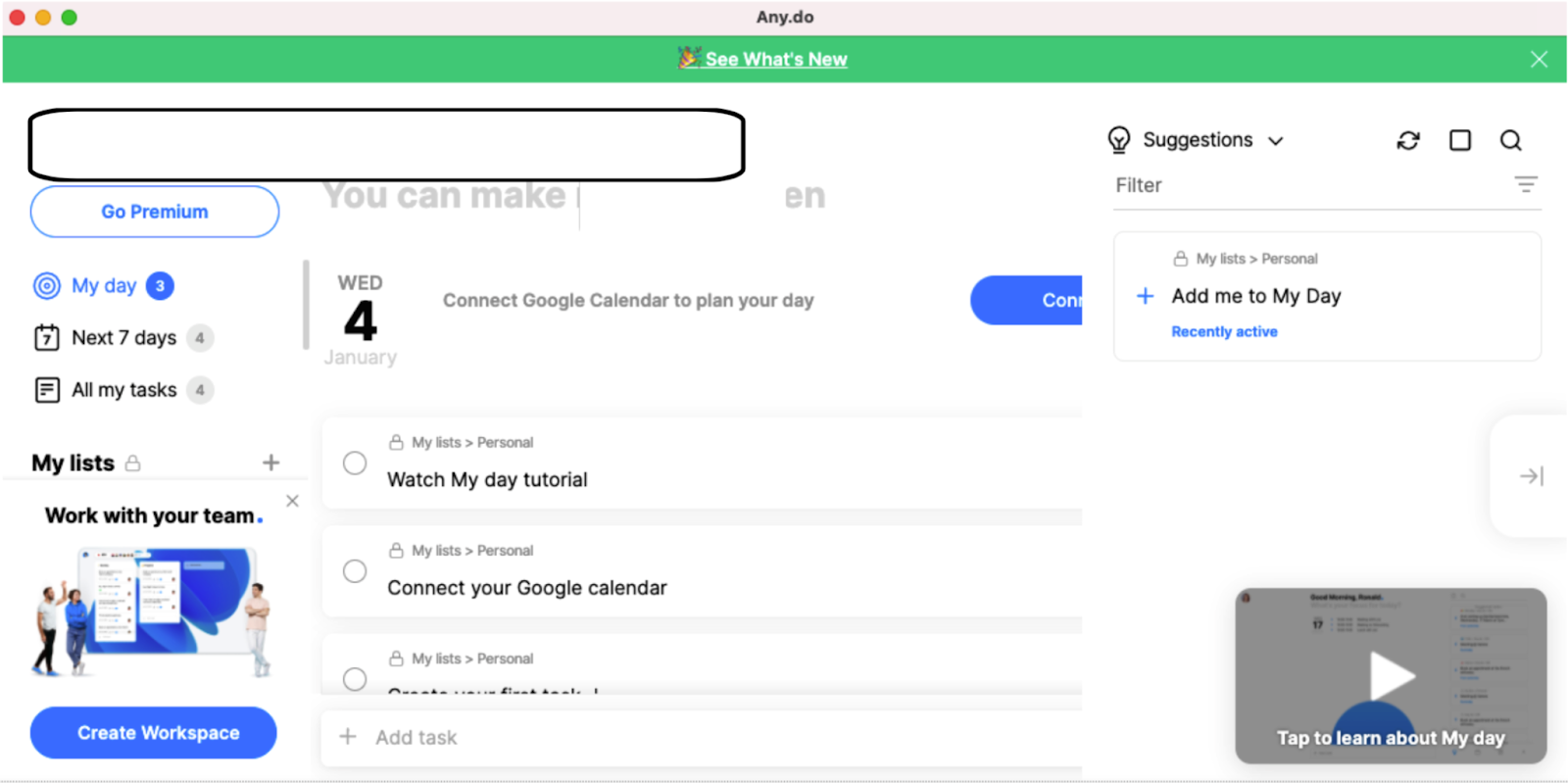
Any.do to świetna aplikacja do zarządzania listą rzeczy do zrobienia, szczególnie jeśli szukasz łatwego w obsłudze narzędzia ze wszystkimi potrzebnymi funkcjami. Ma przejrzysty interfejs i prosty design, ale umożliwia także pewne opcje dostosowywania, takie jak możliwość tworzenia wielu list lub łączenia zadań w jeden projekt.
Any.do jest dostępne na wszystkich głównych platformach, w tym macOS, więc nie musisz się martwić o problemy z kompatybilnością podczas korzystania z tej aplikacji. Wspaniałą cechą tej aplikacji jest integracja z innymi aplikacjami, takimi jak Kalendarz Google i Evernote, co sprawia, że praca z wieloma kalendarzami jest bardziej efektywna niż kiedykolwiek.
Funkcje:
- Przestrzeń osobista: Any.do, jakiego znasz, to teraz Twoja prywatna przestrzeń (lub po prostu „Moje listy”), umożliwiająca łatwe zarządzanie życiem osobistym za pomocą list, zadań, przypomnień i innych funkcji.
- Workspace: wspólna przestrzeń robocza dla Twojego zespołu do zarządzania projektami, przepływami pracy & celami.
- My day: prosty i skuteczny sposób na zaplanowanie swojego dnia.
Cennik:
- 3 USD miesięcznie, rozliczane rocznie za plan Premium
- 5 USD miesięcznie, rozliczane rocznie za plan Teams
Bezpłatna wersja: Plan osobisty jest całkowicie darmowy i masz dostęp do kluczowych funkcji, takich jak Zadania i listy, Przypomnienia, Kalendarz, Planer dzienny, Synchronizacja między urządzeniami.
Obsługiwane wersje macOS: macOS 10.15.0 lub nowszy
Any.do znajduje się na tej liście ze względu na oszałamiający interfejs, który jest prosty i dość intuicyjny. Użytkownicy mogą pozostać zorganizowani i wykonywać więcej zadań.
Projekt
Aplikacje do projektowania pozwalają nam być kreatywnymi. Umożliwiają tworzenie rzeczy, o których nie wiedzieliśmy, że możemy je stworzyć. Te narzędzia mogą być używane nie tylko do pracy zawodowej, ale także dla czystej przyjemności.
#11 Luminar Neo – Edycja zdjęć
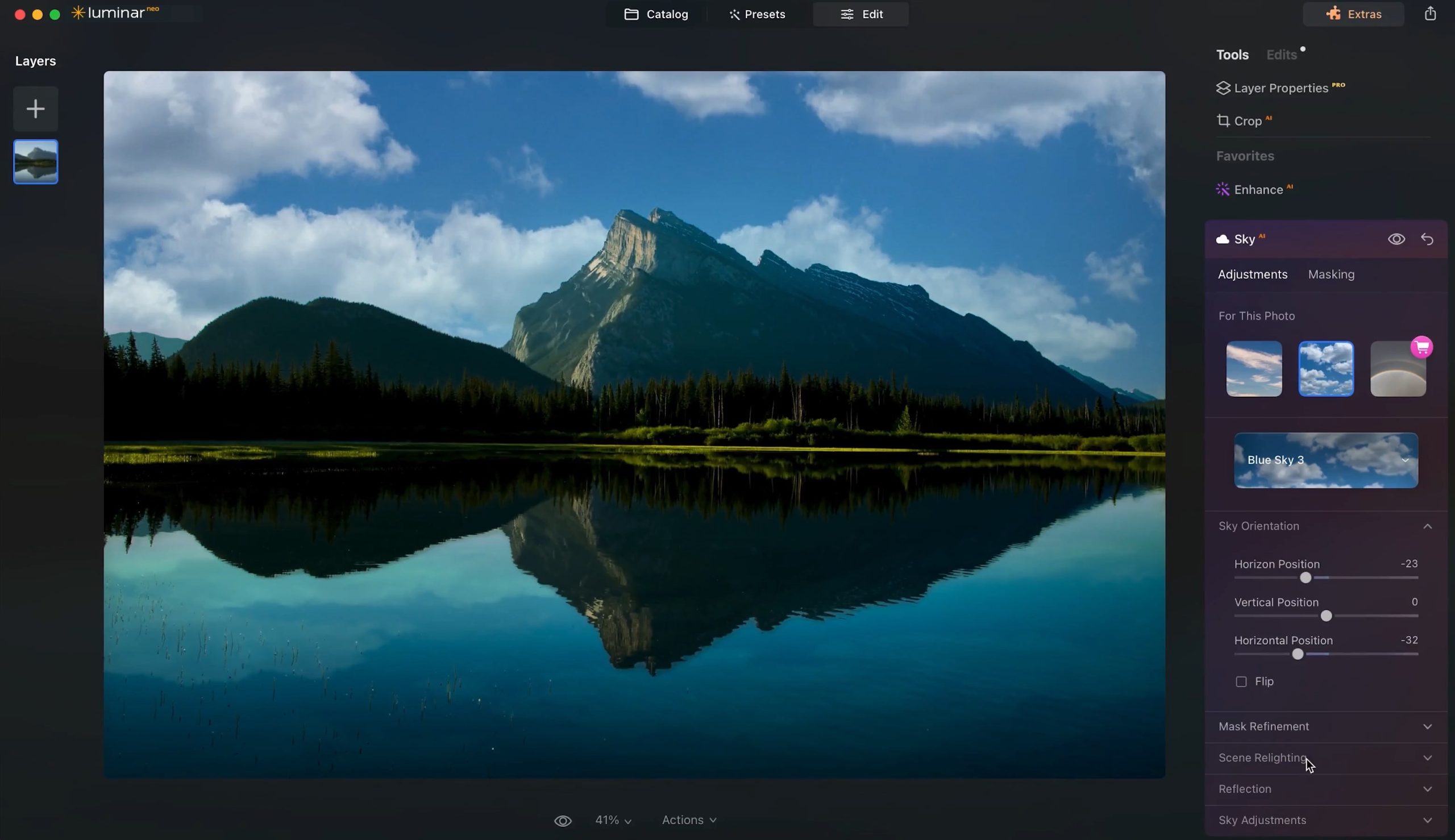
Luminar Neo to zaawansowana i dojrzała platforma do edycji zdjęć, która w dużej mierze wykorzystuje sztuczną inteligencję (AI) w celu uproszczenia procesu edycji zdjęć. Dzięki przyjaznemu interfejsowi jest to doskonały wybór zarówno dla profesjonalistów, jak i miłośników fotografii poszukujących alternatywy dla tradycyjnych narzędzi do edycji, takich jak Photoshop.
Funkcje:
- Potężne funkcje AI: Narzędzia AI w panelu Luminar Neo to nie żarty. To potężne narzędzia, które mogą wprowadzać wielkoskalowe zmiany w twoich zdjęciach, oszczędzając Ci godziny czasu i wysiłku.
- Funkcjonalna platforma: Luminar Neo to kompletna platforma do edycji zdjęć i oferuje wszystko, czego potrzebujesz do tworzenia i edytowania zdjęć profesjonalnej jakości.
- Ponad 30 narzędzi AI do edycji: Luminar Neo całkowicie wykorzystuje technologię AI, aby wzmocnić Twój proces edycji. Korzystaj z ponad 30 narzędzi zasilanych AI, które wykraczają poza tradycyjne modyfikacje, w tym RelightAI do naprawy niedoświetlonych zdjęć, czy SkyAI do całkowitej zamiany nudnego, szarego nieba na piękne chmury jednym kliknięciem.
Cennik:
- 7,95 USD/miesiąc
- 49,00 USD/rok (4,08 USD/miesiąc)
- 79,00 USD/co 2 lata (3,29 USD/miesiąc)
- 119 USD Aktywacja na całe życie na jednym komputerze.
Bezpłatna wersja: Brak darmowej wersji próbnej
Obsługiwane wersje macOS: macOS 11 lub nowszy
Luminar Neo oferuje potężne połączenie funkcji wspieranych przez sztuczną inteligencję i tradycyjnych narzędzi edycyjnych, dzięki czemu jest silnym i bogatym w funkcje pretendentem w dziedzinie edycji zdjęć. Jest również przystępny cenowo dla początkujących i hobbystów nowych w tej dziedzinie.
#12 Final Cut Pro – Edycja wideo
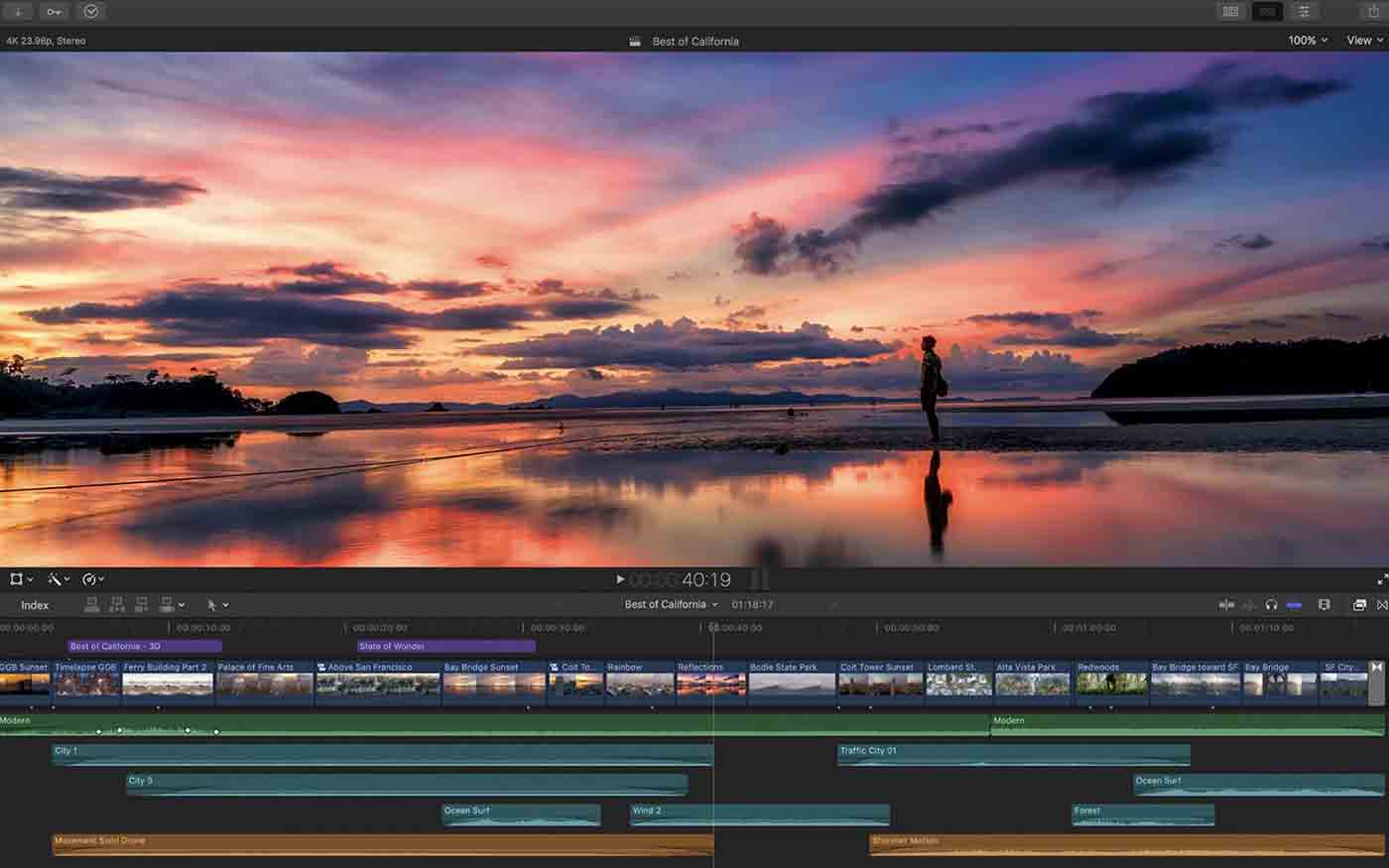
Final Cut Pro to najlepszy edytor wideo dostępny na Mac. Łączy rewolucyjną edycję wideo z potężną organizacją mediów i niesamowitą wydajnością. Ponieważ Final Cut Pro został zaprojektowany przez Apple specjalnie dla jego sprzętu, jest zoptymalizowany i działa niezwykle płynnie.
Funkcje:
- Narzędzia, których potrzebujesz: Final Cut Pro posiada wszystkie niezbędne narzędzia do edycji wideo, organizacji, grafiki ruchomej, dźwięku oraz różnorodne opcje dostarczania. Po uruchomieniu aplikacji zobaczysz duże płótno i potężną magnetyczną oś czasu, możesz zrealizować każde swoje wyobrażenie.
- Optymalizowane dla Apple Silicon: Final Cut Pro oferuje udoskonaloną wydajność i efektywność na komputerach Mac. Renderowanie skomplikowanej osi czasu jest nawet 6 razy szybsze, a edytorzy mogą spodziewać się niesamowitej wydajności odtwarzania — dwa strumienie 4K ProRes na MacBook Air i jeden strumień 8K ProRes na MacBook Pro 13 cali, wszystko w pełnej jakości.
- Elastyczność RAW z wydajnością ProRes: Importuj, edytuj i klasyfikuj oryginalne, niezmienione nagrania z danymi RAW bezpośrednio z sensora kamery — bez poświęcania prędkości czy płynności. Twórz natywne pliki ProRes RAW przy użyciu rejestratorów ATOMOS i drona DJI Inspire 2 RAW z wydajnością w czasie rzeczywistym ProRes.
Cennik: $299.99
Bezpłatna wersja: 30-dniowy okres próbny
Obsługiwane wersje macOS: macOS 10.15.6 lub nowszy
Final Cut Pro znajduje się na tej liście, ponieważ jest to jedno z najlepszych rozwiązań programowych dla komputerów Macintosh, jeśli chodzi o edycję wideo. Dzięki potężnym funkcjom i pięknemu interfejsowi, niektórzy użytkownicy korzystają z Maca tylko ze względu na tę aplikację, i łatwo zrozumieć dlaczego.
#13 Canva – Tworzenie scenorysów
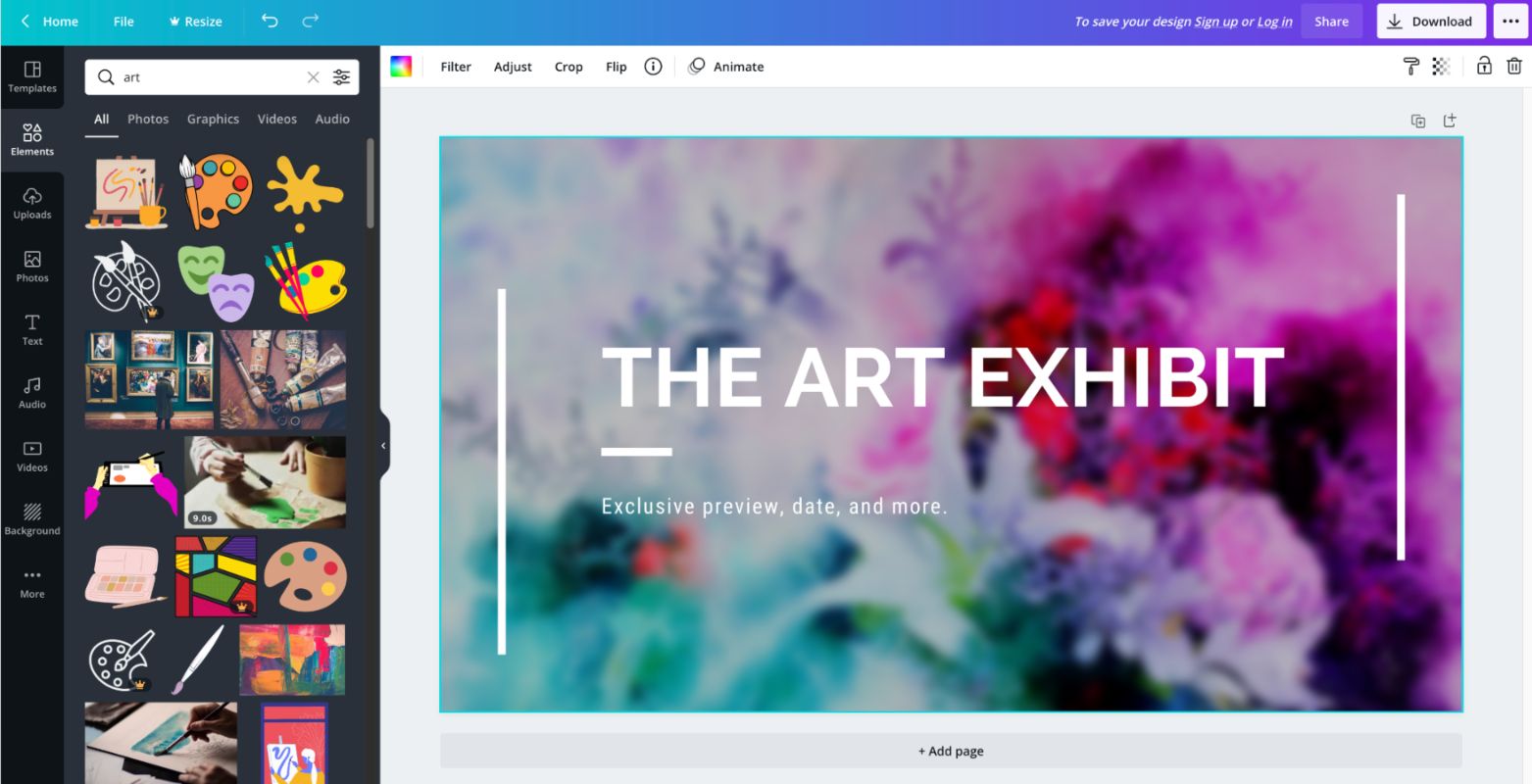
Canva to aplikacja do tworzenia scenorysów, która pozwala projektować i tworzyć własne grafiki. Myślę, że ludzie nie zdają sobie sprawy, ile pracy wiąże się z byciem grafikiem, a ta aplikacja pomaga tworzyć projekty bez konieczności używania zaawansowanego oprogramowania.
Funkcje:
- Utwórz projekt: Canva umożliwia tworzenie projektów. Te projekty mogą być wykorzystane do takich rzeczy jak aplikacje społecznościowe czy prezentacje. Możesz nawet stworzyć coś do wideo!
- Typy projektów: Wyposażona w wiele typów projektów, Canva pozwala na tworzenie takich rzeczy jak broszury, wizytówki, kalendarze, druk na płótnie, kartki świąteczne, niestandardowe kubki i wiele więcej.
- Edytuj i twórz: Możesz edytować takie rzeczy jak wizytówka i przenosić tekst w dowolne miejsce. Możesz naprawdę stworzyć coś własnego lub zacząć od szablonu, aby uzyskać inspirację, a następnie dostosować go do swoich potrzeb.
Cennik: Darmowe lub 9,99 USD
Bezpłatna wersja: Darmowa wersja i wersja Pro za $9,99/miesiąc przy planie rocznym
Obsługiwane wersje macOS: Mac OS X 10.10 lub nowszy
Canva jest na tej liście dzięki swojej zdolności do tworzenia projektów. Działa dobrze i jest prosta, a jednocześnie bogata w funkcje i potężna. Teraz każdy może znaleźć czas na naukę projektowania graficznego, a z Canvą nie musisz tego robić.
#14 Illustrator – Grafika i projektowanie
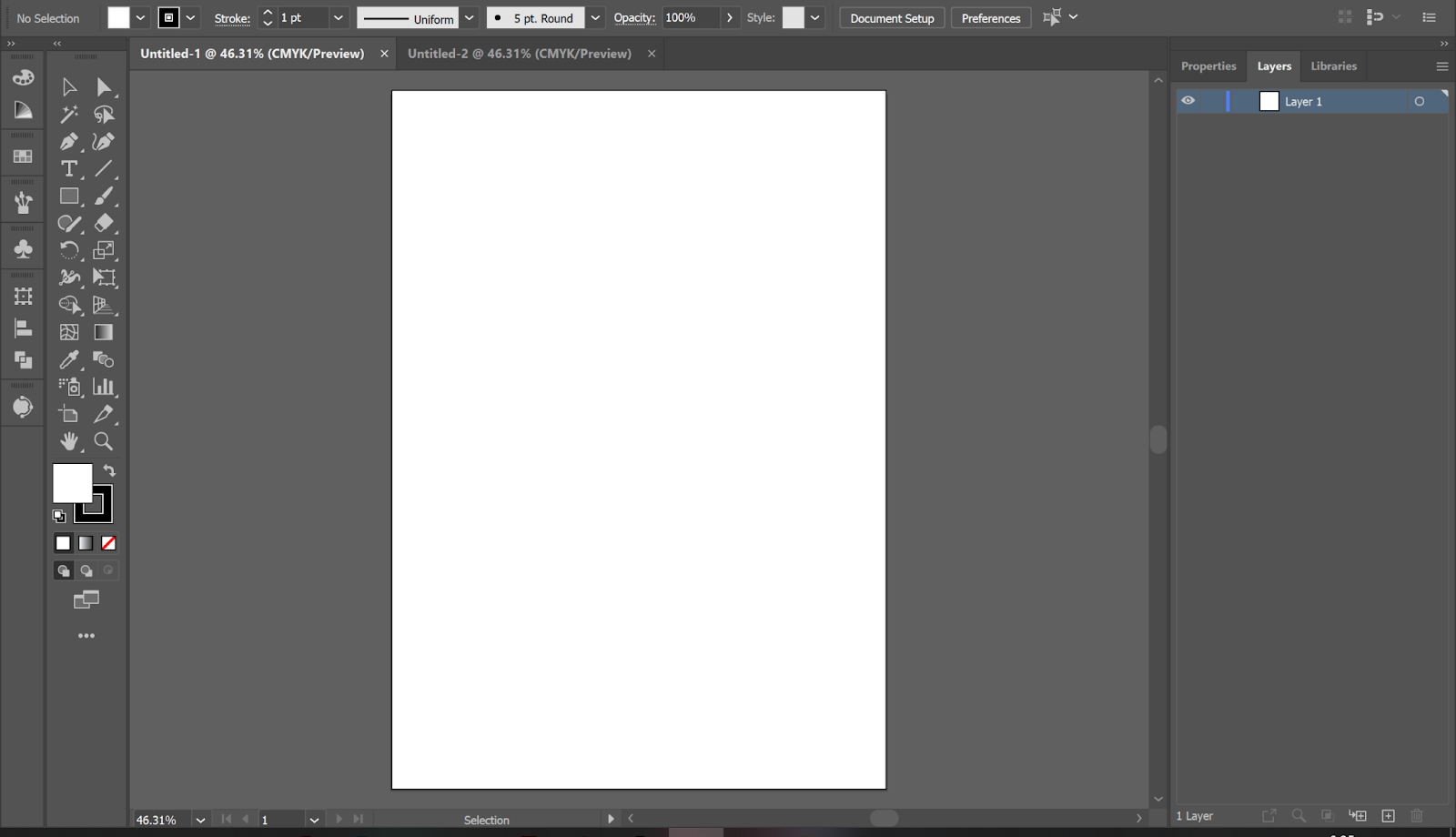
Illustrator to edytor grafiki wektorowej opracowany i sprzedawany przez Adobe Systems. Służy do tworzenia logo, ilustracji i innych obrazów. Program można również używać do edycji obrazów bitmapowych i rysunków wektorowych.
Illustrator obsługuje rysowanie 2D i 3D. Za pomocą Adobe Illustrator możesz tworzyć cyfrowe i wizualne renderingi, a także można go zintegrować z innymi narzędziami do projektowania, takimi jak Adobe Photoshop. Projektanci polegają na potężnych narzędziach Adobe Illustrator, aby przekształcać swoje pomysły w imponujące arcydzieła.
Funkcje:
- Zwinięcie i skręcenie obiektów 3D: Zwinięcie i skręcenie obiektów w celu wzmocnienia efektów 3D.
- Podgląd koloru i przezroczystości w czasie rzeczywistym: Podgląd na żywo zmian koloru i przezroczystości twoich obiektów.
- Konwersja punktów i numeracji na tekst: Uczyń punkty i numerację edytowalnymi, przekształcając je w tekst.
Cennik:
- 20,99 USD miesięcznie za plan indywidualny
- 19,99 USD miesięcznie za plan studencki
Bezpłatna wersja: Oferuje 7-dniowy bezpłatny okres próbny
Obsługiwane wersje macOS: macOS w wersji 10.15 (Catalina) lub nowszy
Illustrator to popularna aplikacja, szczególnie dla grafików. Zasługuje na miejsce na tej liście ze względu na swoją wszechstronność. Dzięki Illustratorowi można tworzyć grafikę wektorową, ilustracje, typografię, ikony, logo i wiele więcej.
#15 Blender 3D – Animacja
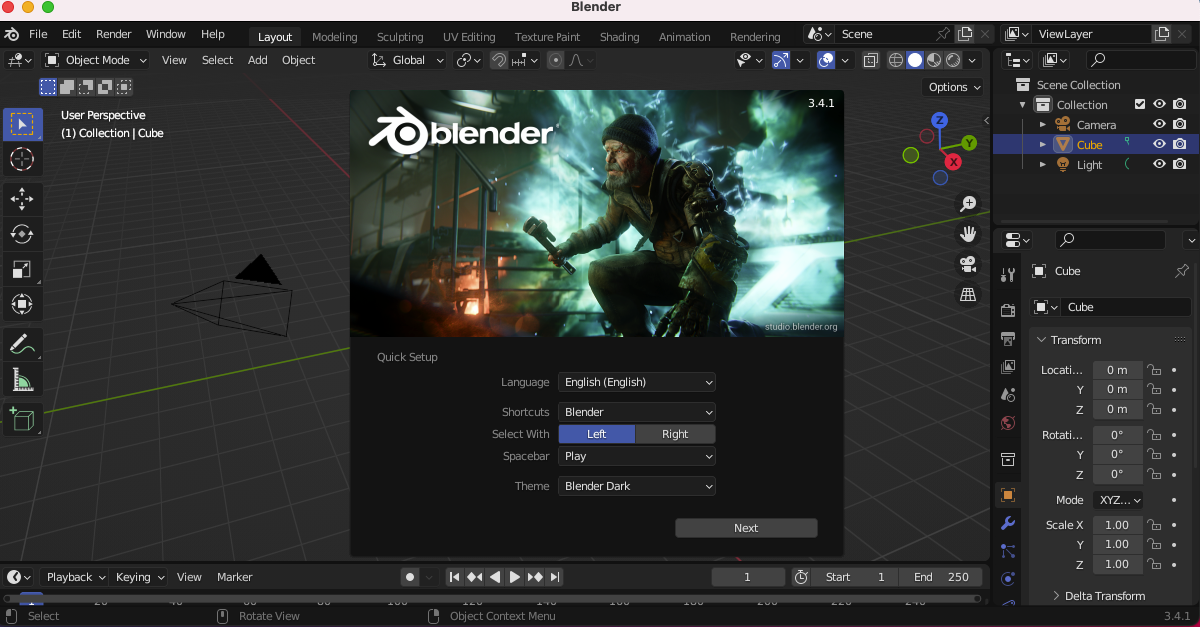
Blender 3D to darmowe, otwarte oprogramowanie do grafiki komputerowej 3D do tworzenia interaktywnej treści 3D. Jest używane do produkcji efektów wizualnych, filmów animowanych, gier wideo, animowanych seriali telewizyjnych i teledysków. Funkcje obejmują zaawansowane narzędzia symulacyjne, takie jak ciała sztywne, dynamika ciał miękkich i dynamika płynów, które można wykorzystać do tworzenia realistycznie wyglądających obiektów od podstaw.
Funkcje:
- Rendering: Twórz oszałamiające rendery dzięki zaawansowanemu śledzeniu ścieżek produkcyjnych Cycles.
- Modeling: Rzeźbienie, retopologia, modelowanie, krzywe. Narzędzia do modelowania w Blenderze są rozbudowane.
- Sculpting: Narzędzia do cyfrowego rzeźbienia zapewniają moc i elastyczność wymaganą na kilku etapach cyfrowego procesu produkcyjnego.
Cennik: Całkowicie darmowy i open-source
Obsługiwane wersje macOS: macOS 10.13 Intel · 11.0 Apple Silicon
Blender 3D znajduje się na liście, ponieważ oferuje doskonałe narzędzia do modelowania 3D i animacji. A ponieważ jest to oprogramowanie typu open-source, każdy może do niego łatwo uzyskać dostęp. Kto nie lubi darmowego, a jednocześnie potężnego oprogramowania?
Rozrywka
Korzystanie z Mac’a nie zawsze wiąże się z pracą. Musimy znaleźć czas dla siebie i właśnie o tym jest ta sekcja. Czy to rozmowy z przyjaciółmi, słuchanie muzyki, czy po prostu pisanie o naszym dniu. Oto najlepsze aplikacje dla Mac’a do rozrywki.
#16 News Explorer – Gazeta
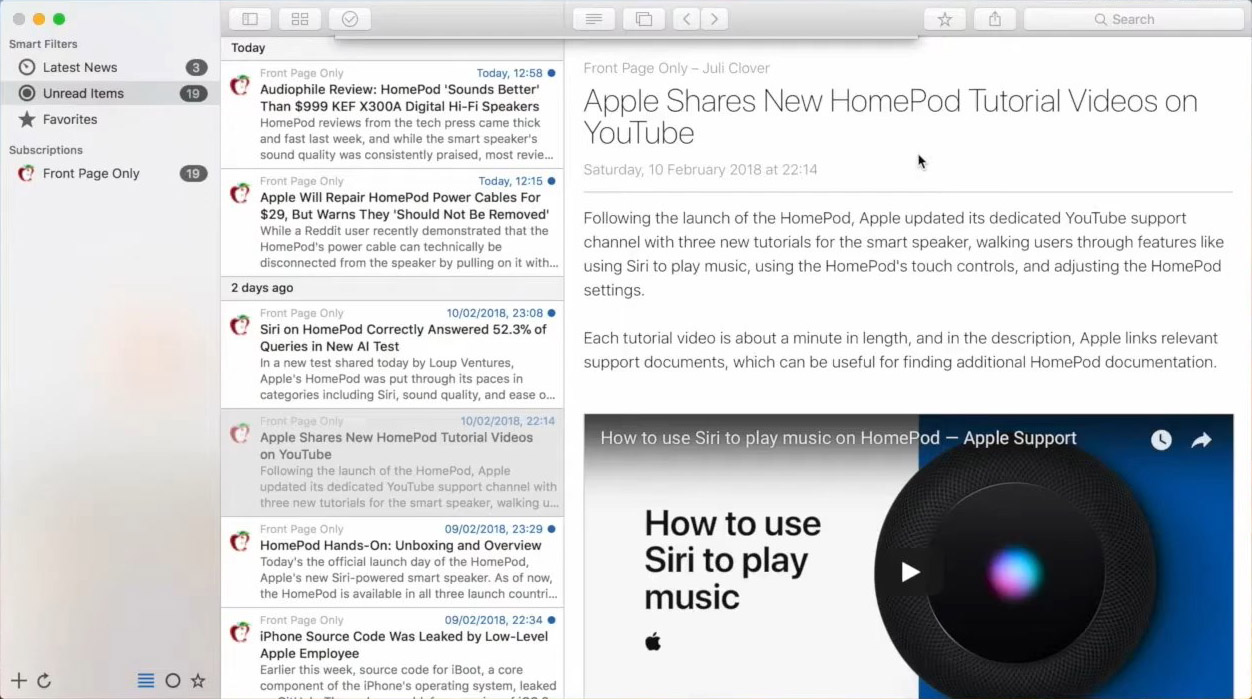
News Explorer to solidna i wszechstronna aplikacja do czytania wiadomości, która pozwala na bieżąco śledzić ulubione źródła wiadomości w ekosystemie Apple. Ciesz się bezproblemową synchronizacją, uproszczonym doświadczeniem czytania oraz wsparciem dla różnych platform, w tym RSS, JSON, Atom, Reddit i Mastodon.
Funkcje:
- Pełna synchronizacja iCloud: Bez wysiłku utrzymuj swoje subskrypcje, artykuły i preferencje zsynchronizowane na wszystkich swoich urządzeniach Apple.
- Wszechstronne wsparcie kanałów: Bądź na bieżąco dzięki wsparciu dla RSS, JSON, Atom, Reddit, Mastodon, YouTube i Podcastów.
- Uproszczone czytanie: Ciesz się skupionym doświadczeniem czytania dzięki trybowi Reader, konfigurowalnym motywom i regulowanej wielkości czcionki.
- Łatwe udostępnianie i integracja: Udostępniaj artykuły w mediach społecznościowych lub zapisuj je na później za pomocą Instapaper lub Pocket
Cennik: 9,99 USD jednorazowo
Bezpłatna wersja: Brak
Obsługiwane wersje macOS: macOS 10.15 lub nowszy
News Explorer to doskonały wybór dla prostego, kompleksowego doświadczenia w czytaniu wiadomości na urządzeniach Apple. Obsługa wielu platform i formatów, bezproblemowa synchronizacja oparta na iCloud i zoptymalizowane funkcje czytania to powody, dla których jest na tej liście.
#17 IINA – Odtwarzacz multimedialny
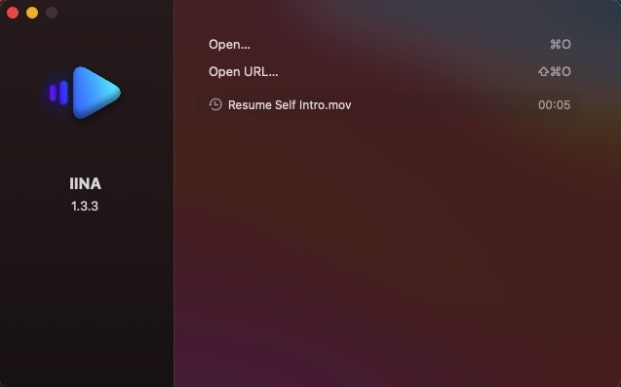
IINA to nowoczesna aplikacja odtwarzacza multimediów open-source na macOS zaprojektowana wyłącznie dla najnowszych systemów. Posiada nowoczesny wygląd inspirowany Apple oraz czysty interfejs użytkownika z pewnym wsparciem dla starszych Maców.
Zbudowany na potężnym projekcie MPV, otwartoźródłowym odtwarzaczu multimedialnym, obsługuje prawie wszystkie formaty plików, w tym GIF-y, dostarczając wysokiej jakości wideo zoptymalizowane pod ekrany Retina, a także posiada kilka fajnych funkcji, takich jak tryb ciemny i obsługa natywnego obraz-w-obrazie. IINA jest również dostępny jako potężne rozszerzenie przeglądarki, co sprawia, że oglądanie filmów online jest łatwiejsze niż kiedykolwiek.
Funkcje:
- Wyszukiwanie napisów online – IINA pozwala na odtwarzanie filmów lub wideo z napisami. Możesz w pełni cieszyć się oglądaniem ulubionych filmów, ponieważ oferuje różne formaty napisów zarówno z plików lokalnych, jak i z internetu.
- Dostosowywalny interfejs użytkownika – IINA redefiniuje interakcje użytkownika, upraszczając różne procesy. Oprócz konwencjonalnych menu rozwijanych wprowadza interaktywne komponenty interfejsu oraz intuicyjne gesty, takie jak możliwość dostosowywania koloru, ikon i tekstury. Poza tym możesz także wybrać i stworzyć własny motyw, co sprawia, że interfejs jest bardziej spersonalizowany i przyjemny dla oka.
- Potężna funkcjonalność – Dzięki MPV, szczytowemu projektowi odtwarzacza multimedialnego, IINA może pochwalić się wyjątkowymi możliwościami. Bezproblemowo obsługuje prawie wszystkie formaty multimedialne, w tym GIF-y, i niezawodnie dostarcza najwyższej jakości obraz zoptymalizowany dla ekranów Retina.
Cennik: Darmowy
Bezpłatna wersja: Jest to odtwarzacz multimedialny typu open source.
Obsługiwane wersje macOS: macOS 10.13 lub nowszy
IINA jest stworzona przez kogoś, kto wie, czego potrzebujesz, i mógł też chcieć potężnego i zaawansowanego odtwarzacza multimedialnego na macOS. Nawet jeśli jeszcze nie przyzwyczaiłeś się do Maca, IINA będzie dla Ciebie działać. Jej konfigurowalne i rozbudowywalne funkcje zapewniają zadowolenie, dając Ci elastyczność, której potrzebujesz.
#18 Discord – Streaming gier i komunikatory internetowe
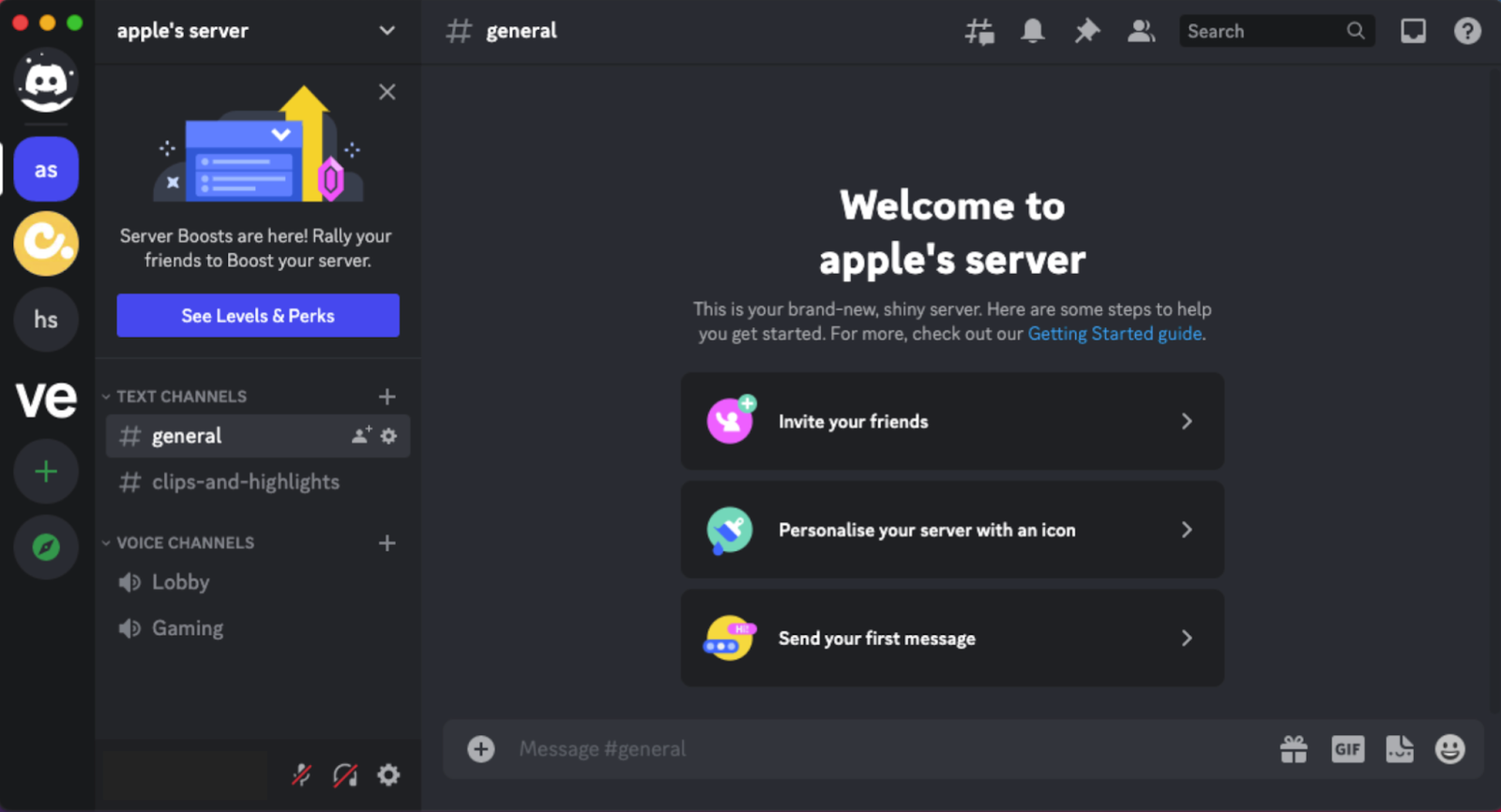
Discord to darmowa aplikacja umożliwiająca czatowanie z przyjaciółmi i rodziną. Świetnie sprawdza się również do grania, ponieważ pozwala łączyć się z innymi graczami i prowadzić czaty głosowe bezpośrednio w samej grze.
Discord oferuje czaty grupowe dla maksymalnie 50 osób jednocześnie, choć liczba ta może się różnić w zależności od użytkownika. Możesz również udostępniać linki i filmy w tych czatach, a nawet prowadzić wideorozmowy ze swoją grupą. Discord jest głównie popularny wśród młodszej grupy osób, którzy używają go do nauki, gier, udostępniania muzyki lub filmów oraz grania.
Funkcje:
- Komenda z ograniczeniem wiekowym: Komendy z ograniczeniem wiekowym to komendy z aplikacji, które mogą zawierać treści przeznaczone tylko dla osób powyżej 18 roku życia.
- Czytnik ekranu: Możesz go używać na Discordzie, aby pomóc Ci w nawigacji klienta desktopowego i przeglądarkowego. Czytniki ekranu są świetne dla osób z problemami wzrokowymi, które polegają na czytnikach ekranu do czytania tekstu na ekranie i ogłaszania, jakie funkcje są aktualnie wyświetlane.
- Nawigacja klawiaturą: Niezależnie od tego, czy polegasz na klawiaturze podczas korzystania z komputera stacjonarnego, czy po prostu nie masz ochoty sięgać po mysz, Discord ma teraz pełną nawigację klawiaturą w całej aplikacji desktopowej, abyś mógł robić to, co potrzebujesz w sposób, który Ci odpowiada.
Cennik: Discord Nitro kosztuje 9,99 USD miesięcznie lub 99,99 USD rocznie
Bezpłatna wersja: Discord jest darmowy, ale można skorzystać z Discord Nitro, jeśli chcesz uzyskać dodatkowe funkcje.
Obsługiwane wersje macOS: macOS 10.11 i nowsze
Discord znalazł się na tej liście, ponieważ jest jedną z najlepszych aplikacji do rozrywki i komunikacji. Jest darmowy i łatwo dostępny dla każdego. Posiada wiele kanałów do łatwego organizowania czatów, co wyróżnia go na tle konkurencji.
#19 Day One – Dziennik
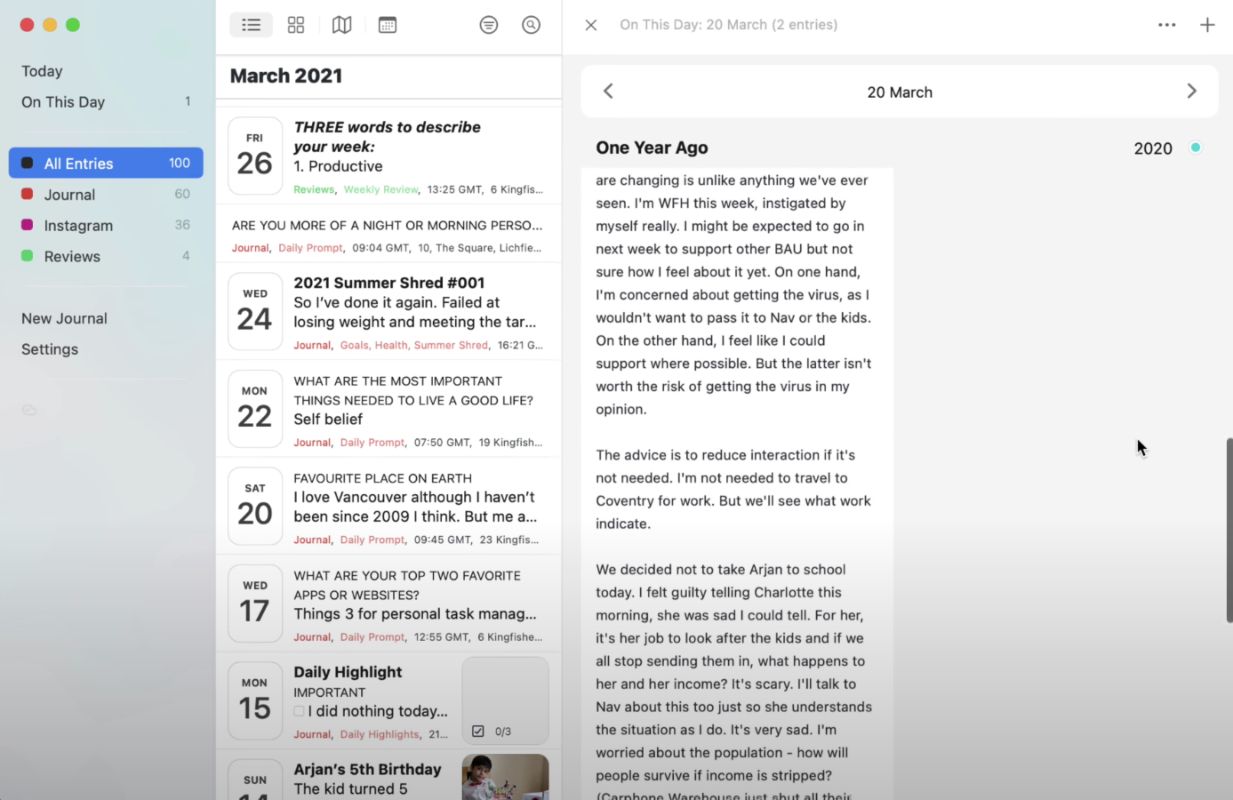
Day One to dziennik twojego życia. To, co naprawdę lubię w Day One, to prostota, którą oferuje, ale jednocześnie jest pełen funkcji. Posiada normalne pole tekstowe do wpisania swojego dziennika, ale można także dodawać zdjęcia, filmy, rysunki, nagrania audio, a nawet zaznaczać, jaka była pogoda danego dnia, co pomaga naprawdę zapamiętać ten wpis.
Funkcje:
- Atrakcyjny i łatwy w użyciu design: Day One posiada piękny i nowoczesny interfejs, który sprawia, że pisanie w dzienniku to przyjemne doświadczenie.
- Zaawansowane funkcje: Dzięki niesamowitemu designowi, nieograniczonej liczbie wpisów tekstowych, wsparciu dla markdown oraz możliwości tworzenia różnych dzienników, Day One potrafi to wszystko.
- Zabezpieczenia: Twój dziennik jest chroniony hasłem z end-to-end szyfrowaniem i posiada funkcję kopii zapasowej, która synchronizuje Twój dziennik z innymi urządzeniami.
Cennik: $2.92 miesięcznie rozliczane rocznie
Bezpłatna wersja: Dostarczany jest z podstawową wersją, która ma ograniczone funkcje
Obsługiwane wersje macOS: macOS 10.13 lub nowszy
Day One znajduje się na tej liście, ponieważ jest świetnym sposobem na pisanie o swoim dniu lub myślach. Prowadzenie dziennika to dobry sposób na refleksję, wyrażenie swoich myśli i przywoływanie wspomnień.
#20 FaceTime – Czat wideo
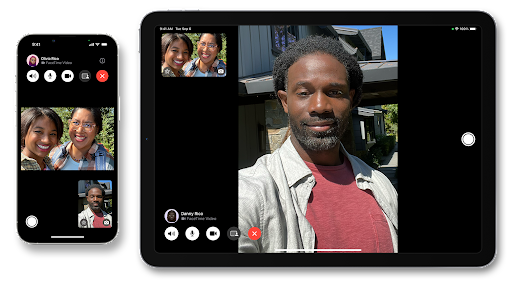
FaceTime to aplikacja, która umożliwia prowadzenie rozmów wideo za pośrednictwem połączenia internetowego. Jest dostępna na komputery Mac, iPady i iPhone’y i działa z każdym urządzeniem iOS z wyjątkiem iPhone SE.
FaceTime jest bezpłatny do rozmów FaceTime między urządzeniami iOS i Mac. Więc jeśli masz iPhone’a 5S lub nowszy model z FaceTime na liście funkcji, ta aplikacja będzie działać również na Twoim komputerze.
Możesz także używać FaceTime na każdym Macu działającym pod macOS Mojave (wersja 20).
Funkcje:
- Audio przestrzenne w FaceTime: Audio przestrzenne w FaceTime sprawia, że brzmi, jakby Twoi przyjaciele i rodzina byli w pokoju z Tobą. Ich głosy są rozproszone i brzmią tak, jakby pochodziły z kierunku, w którym każda osoba znajduje się na ekranie, co pomaga w naturalnym prowadzeniu rozmowy.
- Udostępnianie ekranu: Możesz udostępniać ekran podczas rozmowy FaceTime.
- Stwórz link do rozmowy FaceTime: Stwórz link do rozmowy FaceTime i wyślij go innym za pomocą Wiadomości lub Maila. Mogą oni użyć tego linku, aby dołączyć lub rozpocząć rozmowę.
Cennik: Darmowy for all Apple users
Obsługiwane wersje macOS: macOS Mojave (wersja 20) i nowsze
FaceTime jest ulubieńcem wśród użytkowników Apple. Jest łatwy w użyciu, o ile masz Apple ID, i jest całkowicie darmowy. Więc zadzwoń do swoich znajomych, którzy używają urządzeń Apple, i ciesz się wygodą, jaką daje FaceTime.
Optymalizacja
Aplikacje do optymalizacji pomagają nam w pełni wykorzystać nasze Mac poprzez wprowadzanie zmian w działaniu podstawowych funkcji lub pomagając nam utrzymać nasze Mac w czystości i szybkości działania. Poniżej znajdują się niektóre z najlepszych aplikacji, które właśnie to robią.
#21 Barman – Kontrola paska menu
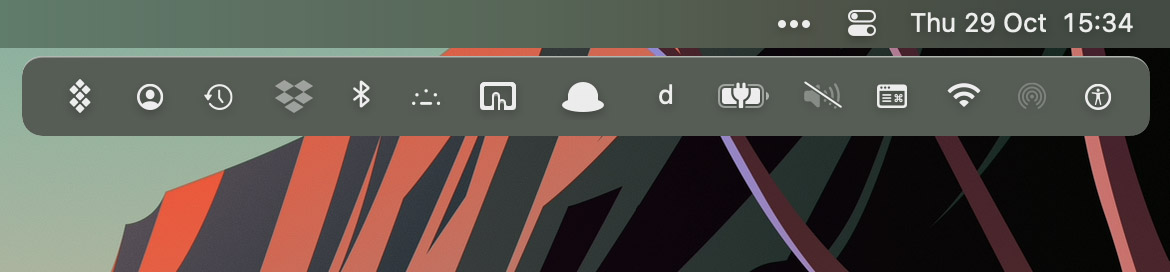
Bartender pozwala przejąć kontrolę nad paskiem menu na Twoim Macu. Dzięki temu narzędziu Twój pasek menu zyskuje dodatkowe funkcje. Dzięki tym funkcjom możesz kontrolować co i kiedy jest wyświetlane, z ikonami paska menu pojawiającymi się tylko wtedy, gdy są potrzebne.
Funkcje:
- Szybkie Ujawnienie: Niezwykle szybki dostęp do elementów na pasku menu jest teraz możliwy dzięki nowej funkcji Szybkiego Ujawnienia. Pozwala na natychmiastowy dostęp do ukrytych elementów paska menu, po prostu przesuwając mysz na pasek menu. Możesz również ustawić, że musisz kliknąć pasek menu, aby to się stało.
- Menu Barmana: Uzyskaj dostęp do ukrytych elementów paska menu w Barmana Bae pod paskiem menu. Świetne rozwiązanie, jeśli potrzebujesz więcej miejsca na wszystkie swoje aplikacje na pasku menu.
- Odstęp Między Elementami Paska Menu: Ta funkcja pozwala określić, ile miejsca jest między każdym elementem paska menu.
Cennik: $15
Bezpłatna wersja: 4-tygodniowy okres próbny, po którym zostaniesz poproszony o dokonanie zakupu.
Obsługiwane wersje macOS: macOS 10.11 lub nowszy
Bartender jest na tej liście, ponieważ naprawdę pozwala zmienić pasek menu i robić z nim rzeczy, które nie są możliwe domyślnie w macOS.
#22 CleanMyMac – Czyszczenie Mac
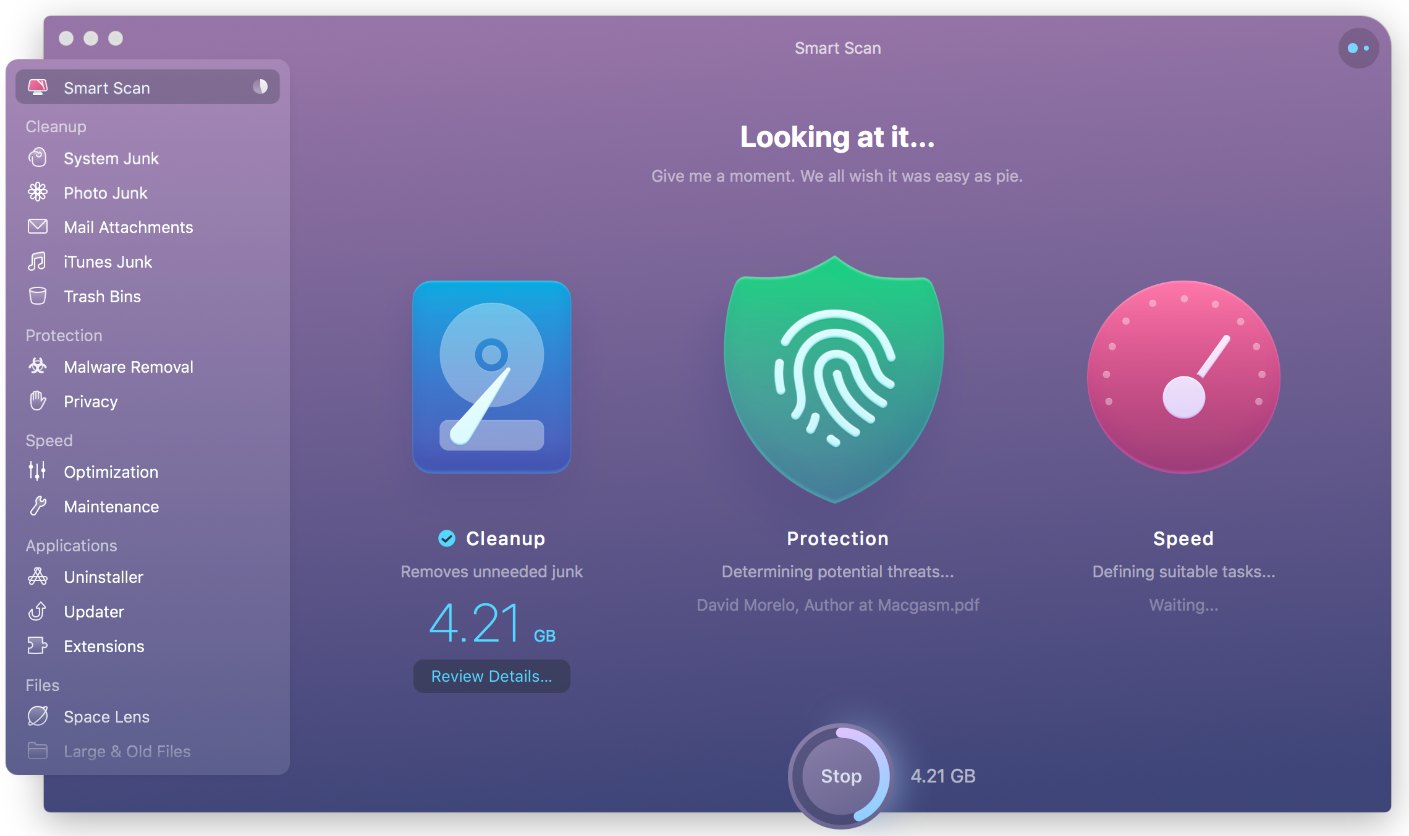
CleanMyMac to wszechstronna aplikacja, która umożliwia czyszczenie Twojego Maca, ale oferuje również wiele innych funkcji. Nowa wersja CleanMyMac ma przeprojektowany interfejs, który jest przyjemny w użyciu, a nowoczesny wygląd aplikacji bardzo mi się podoba.
Funkcje:
- Oczyść swojego Maca: Jak sugeruje nazwa, możesz oczyścić swojego Maca i utrzymać go w płynnej pracy. CleanMyMac przeszuka całego Twojego Maca i znajdzie niepotrzebne pliki. Mogą to być przestarzałe pamięci podręczne, uszkodzone pliki do pobrania, logi i bezużyteczne lokalizacje.
- Czyszczenie jednym przyciskiem: CleanMyMac ma jedną funkcję kliknięcia, która umożliwia łatwe skanowanie Twojego Maca.
- Baza danych zabezpieczeń: Ta funkcja pomaga CleanMyMac odróżnić śmieci od ważnych plików. Zna sposoby Twojego Maca i nigdy nic nie usuwa bez pytania.
Cennik: $64.95 subskrypcja roczna
Bezpłatna wersja: Wersja próbna z ograniczeniami, wymagany zakup, aby odblokować wszystkie funkcje.
Obsługiwane wersje systemu macOS: macOS 10.10 lub nowszy
CleanMyMac znajduje się na tej liście, ponieważ pozwala utrzymać Twojego Maca w szybkiej pracy oraz jest wyposażony w wiele innych funkcji, które pozwalają zoptymalizować i maksymalnie wykorzystać możliwości Twojego Maca.
#23 OnyX – Narzędzie do konserwacji i optymalizacji
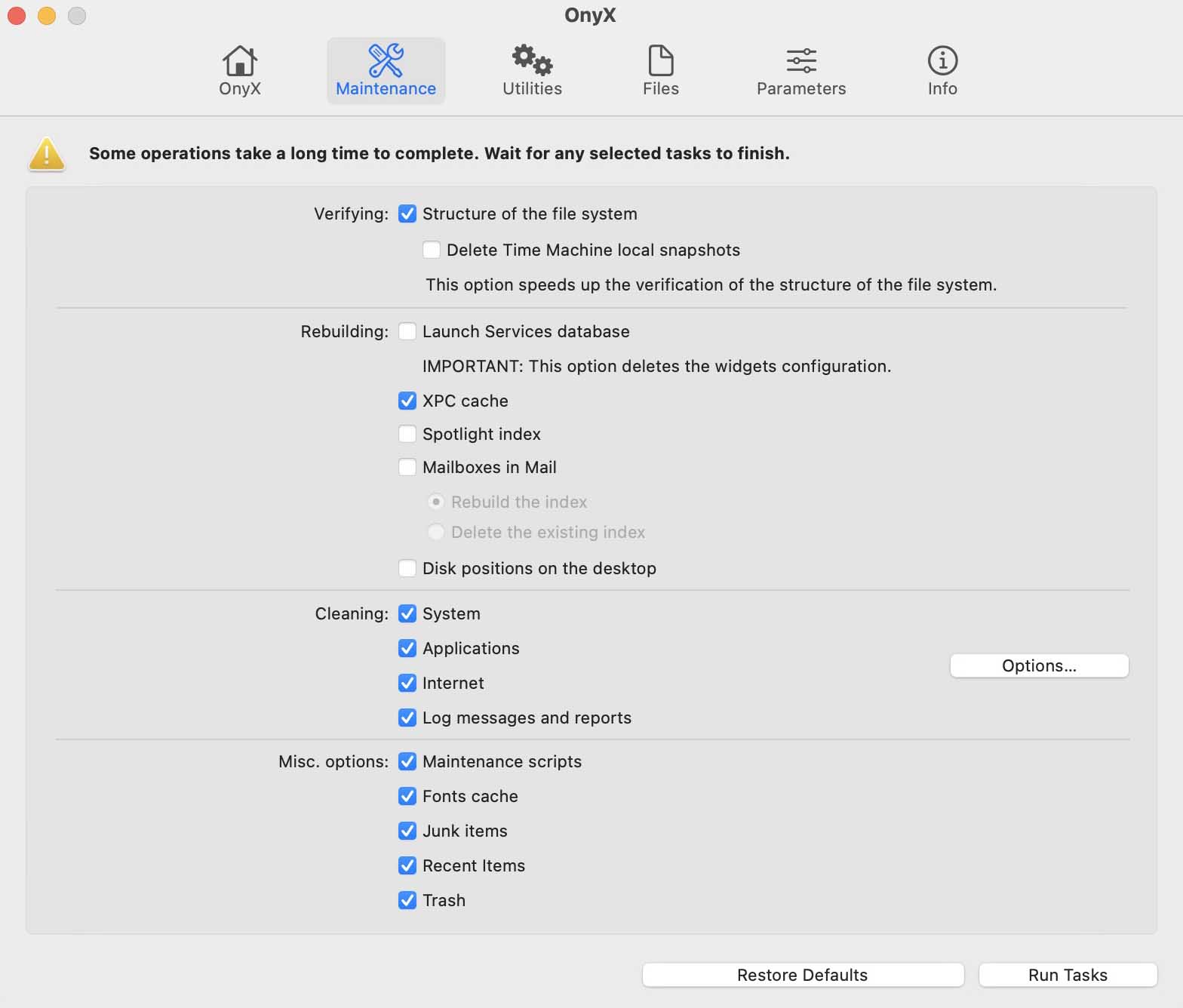
OnyX to narzędzie, którego można używać na Macu do weryfikacji struktury plików systemowych, do wykonywania różnych zadań konserwacyjnych i czyszczących, do konfigurowania parametrów w Finderze, Docku, Safari i niektórych aplikacjach Apple, do usuwania pamięci podręcznych, do usuwania niektórych problematycznych folderów i plików, do przeprowadzania odbudowy różnych baz danych i indeksów, i wiele więcej.
Funkcje:
- Dobre wsparcie dla wersji systemów operacyjnych: OnyX działa na prawie każdej wersji macOS. Jest to świetne rozwiązanie dla tych, którzy mają starszego Maca, ale chcą korzystać z narzędzia do konserwacji.
- Potężny interfejs: OnyX pozwala zrobić wiele, aby pomóc w utrzymaniu Maca. Jest to niezawodna aplikacja, która zapewnia czysty interfejs do wielu zadań, które w przeciwnym razie wymagałyby wpisywania skomplikowanych poleceń w interfejsie wiersza poleceń.
- Wsparcie: Twórca OnyX jest niezwykle responsywny i stale aktualizuje aplikację, aby była jak najlepsza. Jeśli kiedykolwiek masz jakieś pytania, możesz skontaktować się z twórcą i uzyskać bezpośrednią odpowiedź od niego. Coś, czego nie można powiedzieć o wszystkich dostępnych aplikacjach.
Cennik: Darmowy
Bezpłatna wersja: Aplikacja jest bezpłatna, nie ma ograniczeń wymagających zakupu
Obsługiwane wersje macOS: wszystkie wersje macOS
OnyX znajduje się na tej liście, ponieważ jest darmowym i doskonałym sposobem na zapewnienie, że Twój Mac działa najlepiej, jak to możliwe. Dzięki wielu potężnym funkcjom i aktywnemu deweloperowi, nie można się pomylić z tym programem.
#24 AppCleaner – Deinstalator/Aplikacja do czyszczenia
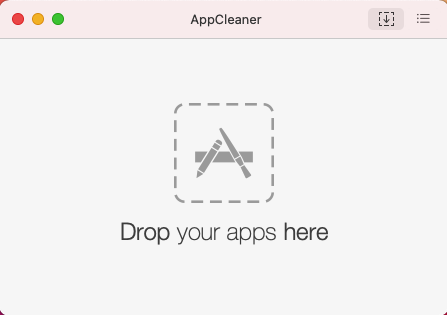
AppCleaner to narzędzie czyszczące dla Twojego Maca. Możesz go użyć do usuwania plików i aplikacji, których już nie potrzebujesz, co zwalnia miejsce na dysku twardym.
Jest łatwy w użyciu dzięki prostemu interfejsowi, który umożliwia szybkie rozpoczęcie pracy. AppCleaner zawiera również przycisk “wszystkie aplikacje”, który pozwala zobaczyć, ile miejsca zajmuje każda aplikacja w porównaniu do innych aplikacji. Wyniki pokażą, czy coś niepotrzebnego zajmuje cenne miejsce na Twoim urządzeniu.
Funkcje:
- Oczyszcza pamięć sterty: Oczyszcza nieużywaną przestrzeń w pamięci RAM wykorzystywaną przez system operacyjny i inne programy. To może zwolnić cenne zasoby dla innych aplikacji.
- Usuwa zbędne pliki: Wyszukuje określone typy plików, które nie są już potrzebne przez żaden działający proces lub program na twoim komputerze. Mogą one być związane z infekcjami wirusowymi lub szpiegowskimi, ale również zawierać duplikaty dokumentów, stare logi/raporty itp., które zajmują cenną przestrzeń dyskową, ale nie służą już żadnemu celowi.
- Usuwa niepotrzebne aplikacje: Wyszukuje dowolną aplikację, która nie jest obecnie uruchomiona i wyświetla listę aplikacji, które można wtedy wybrać do usunięcia. To świetny sposób na zwolnienie miejsca na dysku poprzez usunięcie starych programów, które nie są już potrzebne.
Cennik: Darmowe
Obsługiwane wersje macOS: macOS 10.6 i nowsze
Na Macu dostępnych jest kilka narzędzi czyszczących, ale AppCleaner wyróżnia się prostotą i jest darmowe. Ma przejrzysty i prosty interfejs, który wyraźnie informuje o tym, co zamierza usunąć, na przykład pliki powiązane z aplikacją, którą planujesz usunąć.
#25 iStat Menus – Monitor komputerowy
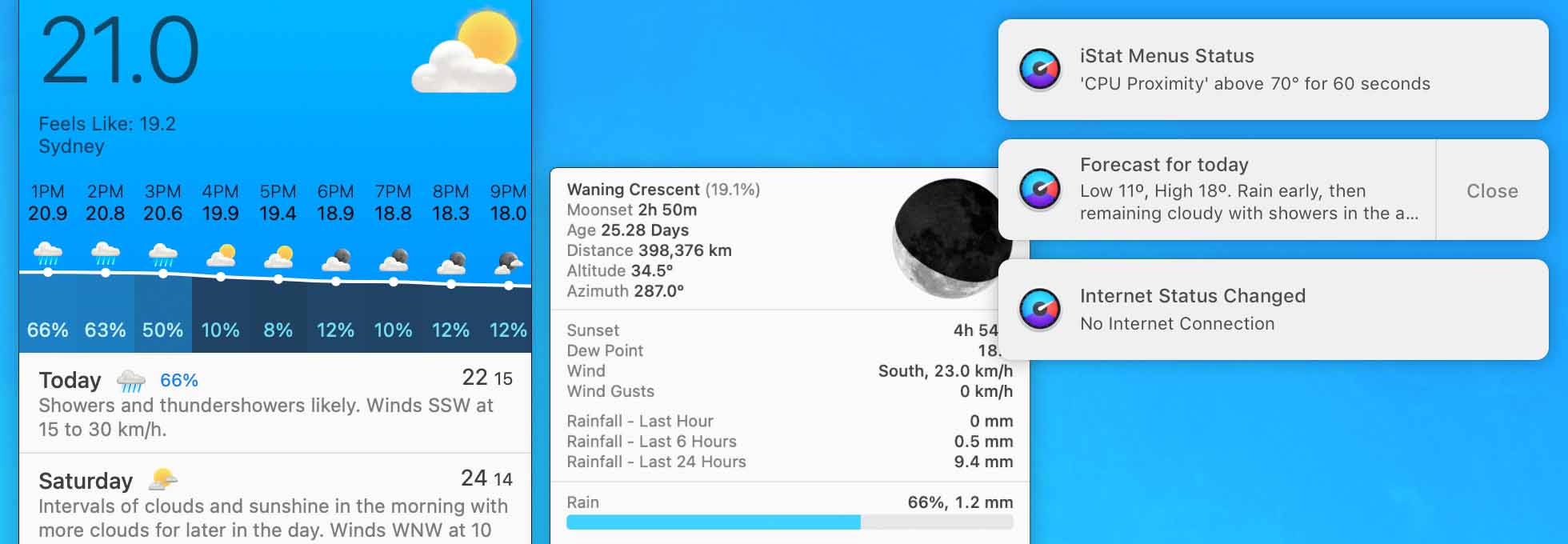
iStat Meanus pozwala monitorować Twój Mac, aby zapewnić maksymalną wydajność Twojego komputera.
Funkcje:
- Monitoruj swojego Maca: iStat Menus pozwala zobaczyć, ile CPU, GPU i RAM używa twój komputer w danym czasie. Jest to pomocne, aby śledzić, co używa twoich zasobów i wiedzieć, kiedy twój Mac jest na granicy swoich możliwości.
- Pogoda: Sprawdź aktualne warunki pogodowe, w tym temperaturę, prognozę godzinową i tygodniowy przegląd.
- Kolory: Zmień kolor iStat Menus, aby uzyskać idealną kombinację kolorów.
Cennik: $9.99
Bezpłatna wersja: Ograniczona funkcjonalność do momentu zakupu aplikacji.
Obsługiwane wersje macOS: macOS 10.11 lub nowszy
iStat Menus znajduje się na tej liście, ponieważ pozwala nie tylko monitorować zasoby komputera, ale także uzyskać inne przydatne informacje, takie jak pogoda. To przydatne narzędzie, które każdy posiadacz Maca powinien mieć.
Praca
Używamy naszego Maca do wykonywania zadań. Niezależnie od tego, czy jest to praca, czy szkoła, nasz Mac jest narzędziem, które umożliwia nam tworzenie rzeczy i dotrzymywanie terminów. Oto najlepsze aplikacje, które pozwalają nam załatwiać sprawy.
#26 QuickBooks – Oprogramowanie Księgowe
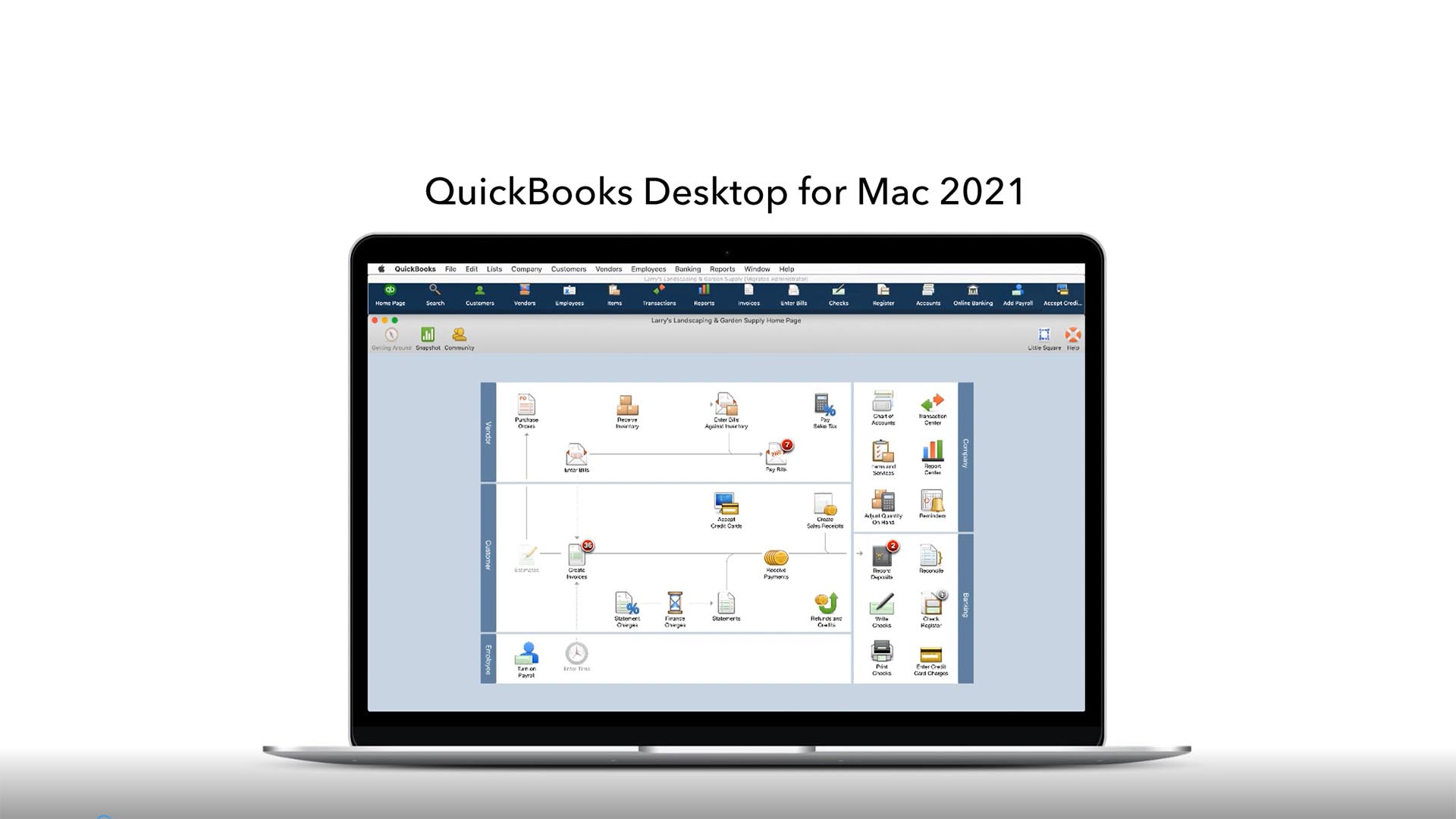
QuickBooks pomaga w załatwianiu wszelkich potrzeb księgowych. Może to obejmować prowadzenie księgowości oraz rozliczenia podatkowe. QuickBooks istnieje od dłuższego czasu, i to nie bez powodu: jest to niezawodny i prosty sposób na załatwienie spraw.
Funkcje:
- Automatyczne Przypomnienia o Płatnościach: Przyspiesz otrzymywanie płatności, automatycznie przypominając klientom o zbliżających się terminach płatności.
- Elektroniczne Wyciągi: Popraw swoje przepływy pieniężne, wysyłając wyciągi z linkami do płatności, które ułatwiają klientom spłatę sald. Płatności są przetwarzane za pomocą 1-kliku do pobrania automatycznej rekonsyliacji.
- Połącz e-maile z fakturami: Szybciej otrzymuj płatności, wysyłając wiele faktur w jednym e-mailu łatwym do przetworzenia. Upewnij się, że Twoi klienci nie przeoczą zaległych faktur podczas dokonywania płatności.
Cennik: $399
Bezpłatna wersja: Wersja próbna, której dalsze użytkowanie wymaga opłaty
Obsługiwane wersje macOS: macOS 10.12 lub nowszy
QuickBooks jest na tej liście, ponieważ jest świetnym rozwiązaniem do księgowości i prowadzenia ksiąg rachunkowych. Pozwala śledzić wydatki i zarządzać podatkami.
#27 Ulysses – Pisanie
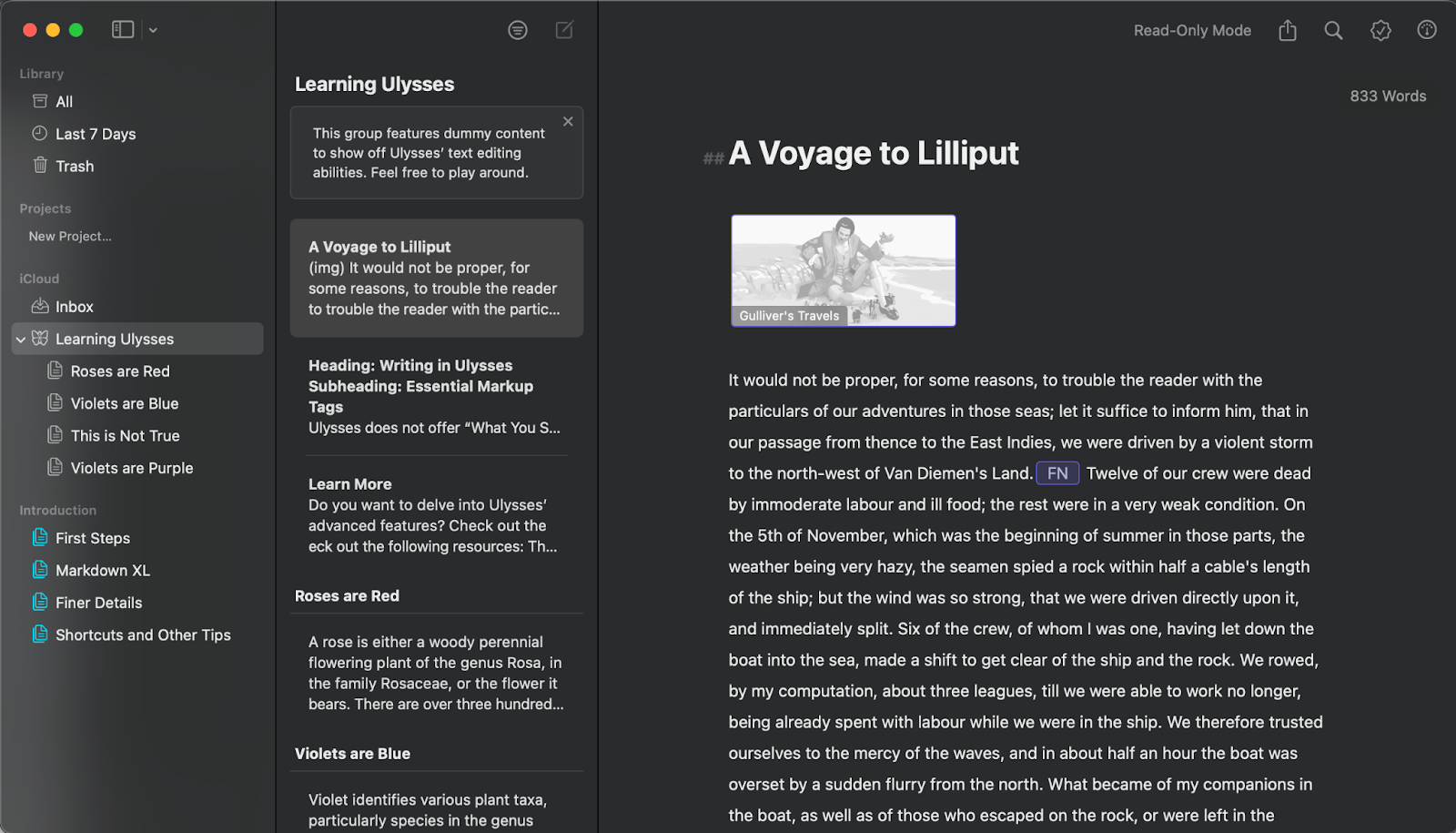
Ulysses to aplikacja do pisania, która jest specjalnie zaprojektowana dla użytkowników Apple. Jest to jedna z najlepszych aplikacji do pisania, ponieważ posiada wiele funkcji, które pomagają organizować pomysły w spójne artykuły lub eseje.
Funkcje:
- Wsparcie dla Markdown: Możesz łatwo używać Markdown w Ulysses do formatowania tekstu. Możesz również używać Markdown do tworzenia tabel i list przy użyciu skrótów klawiaturowych lub skrótów klawiaturowych, które znajdziesz w menu aplikacji.
- Szablony: Jeśli chcesz zaoszczędzić czas na edytowanie dokumentów, mając gotowe szablony wbudowane w program komputerowy, zamiast tworzyć je za każdym razem, gdy piszesz coś nowego, ta funkcja będzie dla Ciebie idealna.
- Automatyczne zapisywanie, tworzenie kopii zapasowych i synchronizacja: Możesz ustawić te ustawienia tak, aby Twoja praca była automatycznie zapisywana za każdym razem, gdy pracujesz nad czymś w aplikacji. Pozwala to pisać bez obaw o utratę postępów, jeśli stracisz zasilanie lub komputer zostanie wyłączony podczas sesji pisania.
Cennik:
- 5,99 USD miesięcznie
- 39,99 USD rocznie
Bezpłatna wersja: Darmowy 7-dniowy okres próbny z dostępem do wszystkich funkcji
Obsługiwane wersje macOS: macOS X 10.11 El Capitan lub nowszy
Ulysses jest częścią listy, ponieważ wyróżnia się czystym środowiskiem do pisania. Jest to ważne, aby pisarze pozostawali zorganizowani, skoncentrowani i kreatywni. Oferuje dobrą relację jakości do ceny, biorąc pod uwagę dodatkowe funkcje, które nie wszystkie aplikacje do pisania oferują.
#28 DaisyDisk – Przechowywanie Dysku
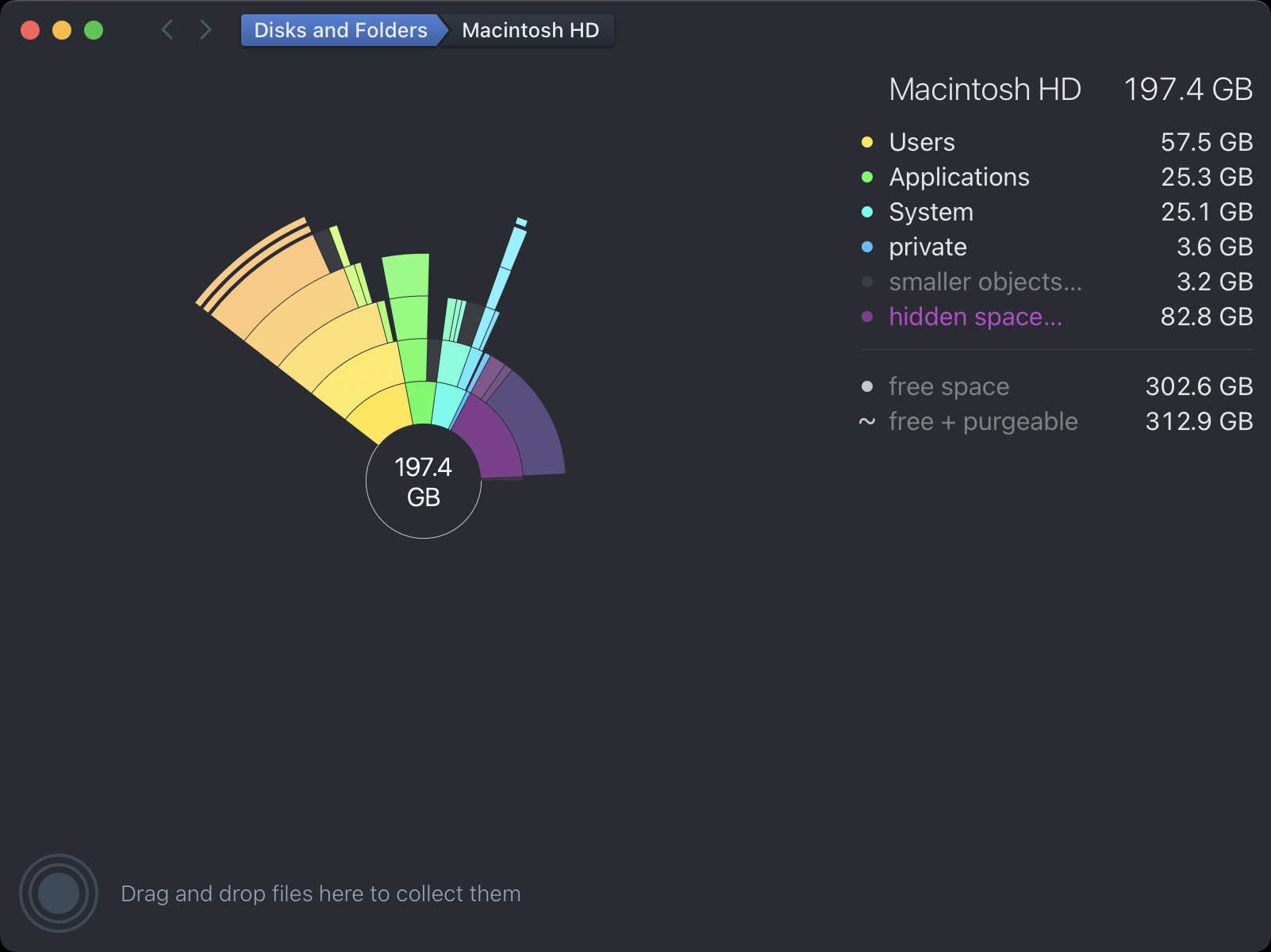
DaisyDisk pozwala wizualnie przeglądać zawartość dysku twardego Maca. Ma piękny interfejs, który łatwo pomaga zidentyfikować, które pliki zajmują miejsce na Twoim Macu, a następnie możesz je po prostu przeciągnąć, aby je usunąć.
Funkcje:
- Piękny interfejs: DaisyDisk ma piękny i intuicyjny interfejs, który jest łatwy w użyciu i zrozumieniu. Pokazuje wszystkie rzeczy zajmujące miejsce na dysku i prezentuje je w sposób, który zrozumiesz.
- Łatwy w użyciu: Chcesz usunąć plik? Po prostu przeciągnij go do usunięcia. Nie ma tu nic skomplikowanego, czego musiałbyś się nauczyć.
- Skanuj cokolwiek: Możesz skanować dysk twardy Maca lub jakiekolwiek inne urządzenie zewnętrzne podłączone do twojego Maca.
Cennik: $9.99
Bezpłatna wersja: Zawiera bezpłatny okres próbny, a następnie wymaga zakupu.
Obsługiwane wersje macOS: macOS 10.10 lub nowszy
DaisyDisk znajduje się na tej liście, ponieważ pozwala zwolnić miejsce na Macu w najprostszy możliwy sposób. Graficzny interfejs DaisyDisk sprawia, że łatwo jest zrozumieć, co trzeba zrobić, a dodatkowo jest bardzo wydajny.
#29 Notion – Robienie notatek
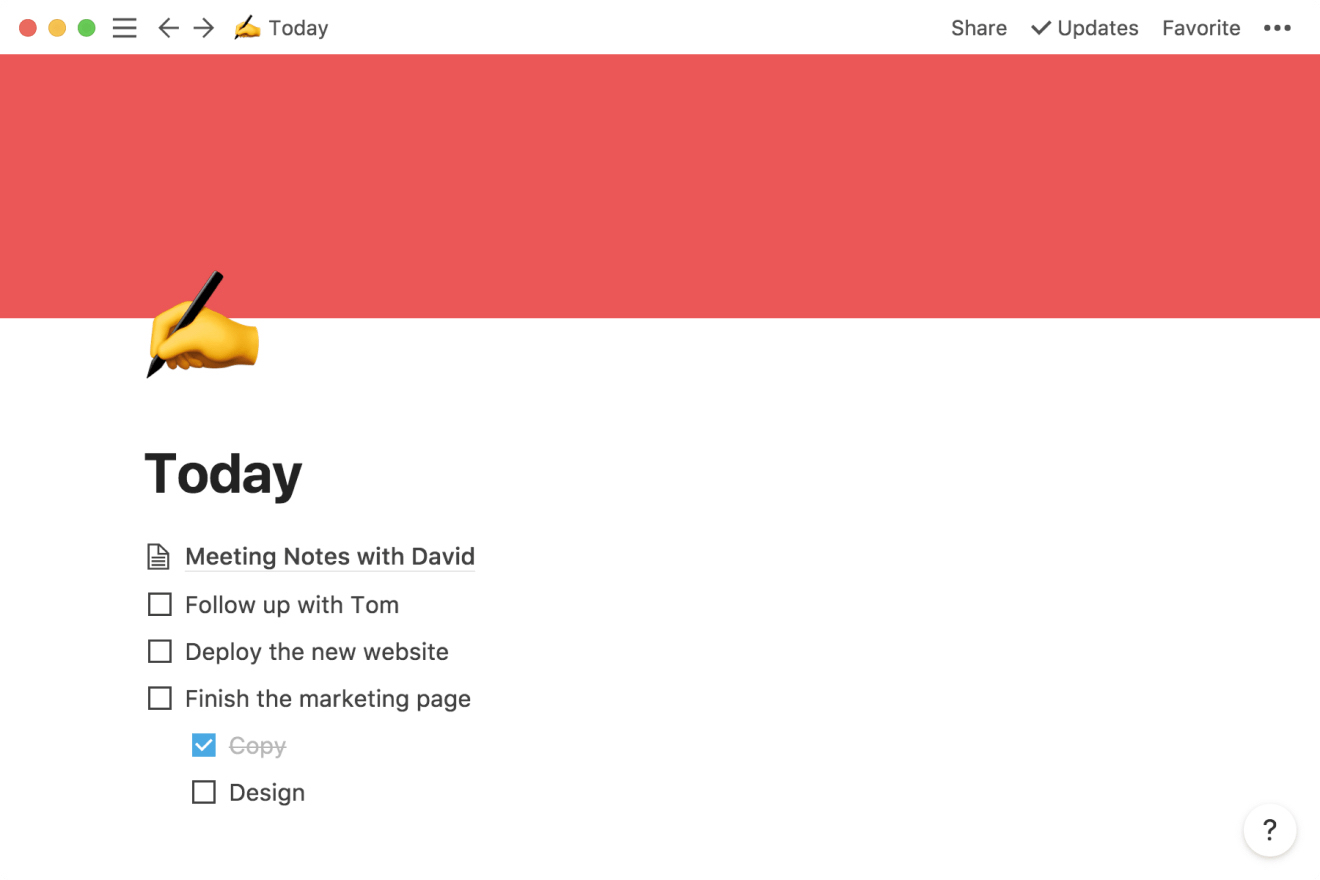
Notion nie była aplikacją, o której słyszałem do tego roku. Ma piękny interfejs, który pozwala śledzić notatki, projekty i wiele więcej. To właśnie aplikacja, której używamy do śledzenia tego, nad czym pracujemy jako zespół, jeśli chodzi o pracę, którą wykonuję.
Funkcje:
- Widoki: W Notion możesz śledzić, nad czym pracujesz, tworząc Widoki. Te widoki pozwalają dodawać projekty lub inne notatki, a kiedy chcesz je obejrzeć, możesz je rozwinąć i do nich przejść. Możesz zmieniać status Widoków, aby informować siebie lub innych o swoim postępie.
- Potężne Funkcje: Notion zawiera notatki, narzędzia organizacyjne, zadania, pisanie, samodoskonalenie oraz wsparcie dla stron internetowych. Możesz zrobić naprawdę wszystko, używając Notion, co czyni go potężnym narzędziem do posiadania na swoim Macu.
- Piękny Interfejs: Uwielbiam używać Notion, po prostu ze względu na interfejs. Jest łatwy w użyciu i przyjemny dla oka. Jest bardzo nowoczesny i czujesz się dobrze, będąc w aplikacji podczas pracy.
Cennik: Bezpłatnie dla użytkowników indywidualnych, Personal Pro $4 miesięcznie, Team $8 za członka miesięcznie, a następnie wsparcie dla Enterprise.
Bezpłatna wersja: Istnieje wersja osobista, której można używać za darmo
Obsługiwane wersje macOS: macOS 10.14 lub nowszy
Notion znajduje się na tej liście, ponieważ pomaga zachować porządek zarówno w sprawach, nad którymi pracujesz samodzielnie, jak i tych, nad którymi pracujesz z zespołem. Interfejs jest prosty, ale oferuje mnóstwo funkcji, które pozwalają załatwiać obowiązki.
#30 Grammarly – Korektor pisowni
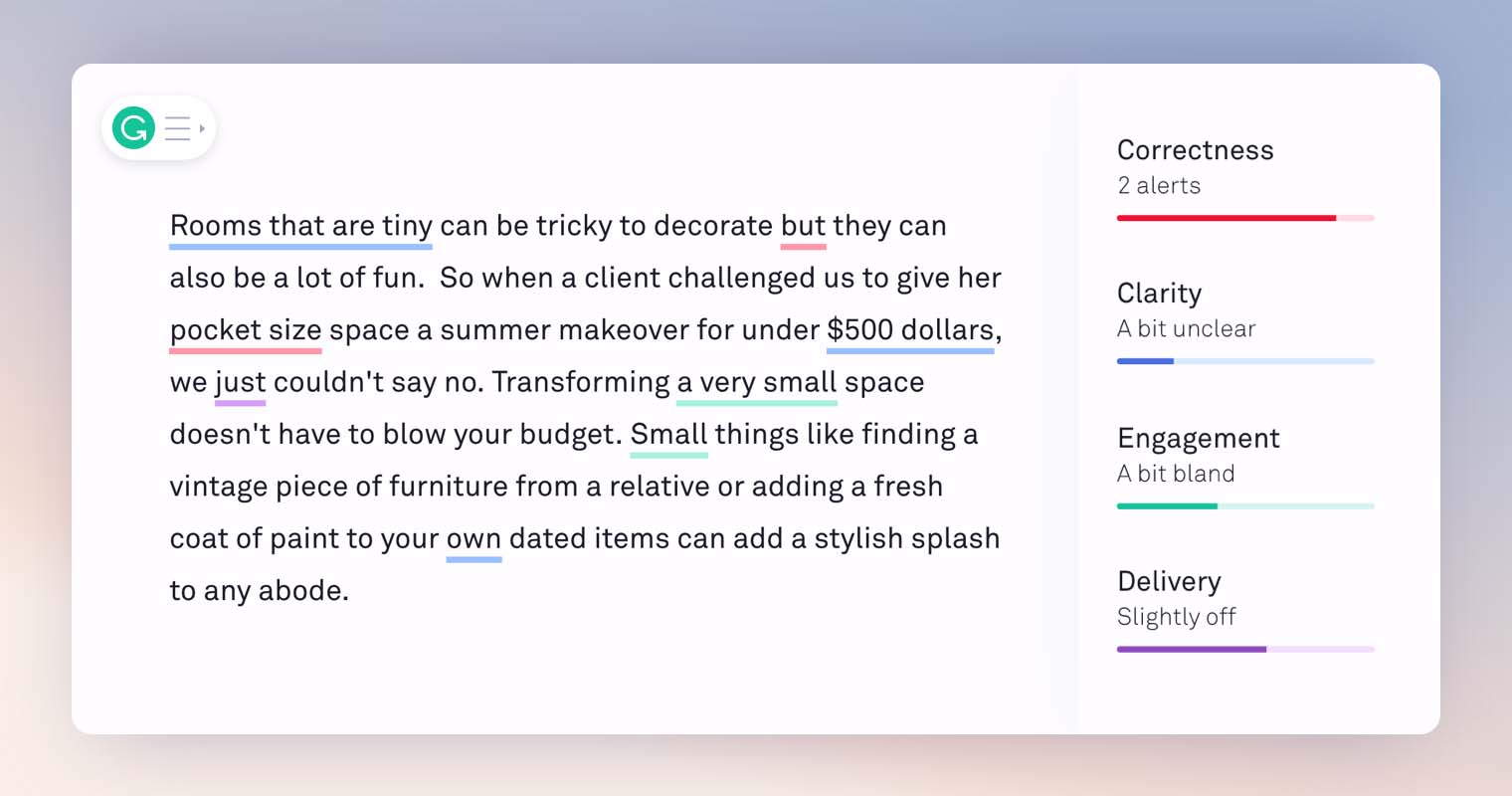
Grammarly naprawdę pomaga lepiej pisać. Używam go od lat i wyłapuje rzeczy, które przegapiam, ponieważ podczas pisania nie można wychwycić wszystkiego, jeśli chodzi o błędy ortograficzne.
Funkcje:
- Sprawdzanie pisowni w czasie rzeczywistym: Podczas pisania, Grammarly sprawdza Twoją pisownię. Błędy wymagające poprawek zostaną zaznaczone od razu, z odpowiednimi sugestiami.
- Funkcjonuje w przeglądarce i na pulpicie: Możesz używać Grammarly w prawie każdej przeglądarce internetowej, ale możesz również pobrać aplikację na Maca, aby sprawdzać raporty lub inne dokumenty, które chcesz mieć sprawdzone.
- Model cenowy: Grammarly jest darmowe do użytku indywidualnego, jeśli chodzi o sprawdzanie pisowni. Jeśli chcesz dodatkowych funkcji, które dotyczą struktury zdania i sugestii słów, możesz subskrybować usługę, aby je uzyskać.
Cennik: Darmowy unless you choose to purchase a premium plan
Bezpłatna wersja: Darmowe i nie wygasa. Możesz dokonać aktualizacji, jeśli tego chcesz.
Obsługiwane wersje macOS: macOS 10.13 lub nowszy
Grammarly znajduje się na tej liście, ponieważ poprawia twoją umiejętność pisowni. Jest to jedna z najlepszych aplikacji na Mac, gdy chodzi o pomoc w lepszym pisaniu, dzięki czemu będziesz mógł dostarczać lepszą pracę i brzmieć bardziej profesjonalnie.
Czy jest jakaś różnica w oprogramowaniu dla Macbook Air, Macbook Pro i Mac Pro?
To jest dobre pytanie, które jest często zadawane, a odpowiedź zwykle sprowadza się do nie. Jedyną różnicą między oprogramowaniem będzie wydajność, jaką uzyskujesz z Twojego urządzenia. Nowy Mac Pro przewyższyłby MacBooka Air i MacBooka Pro, ponieważ urządzenie ma więcej mocy do uruchamiania aplikacji.
Szczególnie istotne będzie to w przypadku aplikacji wymagających większej mocy. Niektóre aplikacje mogą nie działać tak dobrze na laptopach, ale wciąż będą działać.
W nowych komputerach Mac z M1 ważne jest, aby upewnić się, że oprogramowanie będzie na nich działało i że nie doświadczysz żadnych problemów z kompatybilnością. Apple ma artykuł na ten temat, który omówi to bardziej szczegółowo i dostarczy więcej informacji.
Wniosek
Mamy nadzieję, że ten artykuł okazał się dla Ciebie przydatny i rozjaśnił Twoje myślenie na temat aplikacji, które najlepiej używać w zależności od Twoich potrzeb, czy to aplikacje do produktywności, bezpieczeństwa, projektowania, rozrywki, optymalizacji czy pracy. Istnieje wiele świetnych opcji, ale te są naszymi ulubionymi, ponieważ najlepiej radzą sobie z tym, co potrafią, i zawsze spełniają swoje zadanie.






